
Dell™ PowerVault™
Netzwerk Attached Storage
(NAS) Lösung
iSCSI Bereitstellungshandbuch
www.dell.com | support.dell.com
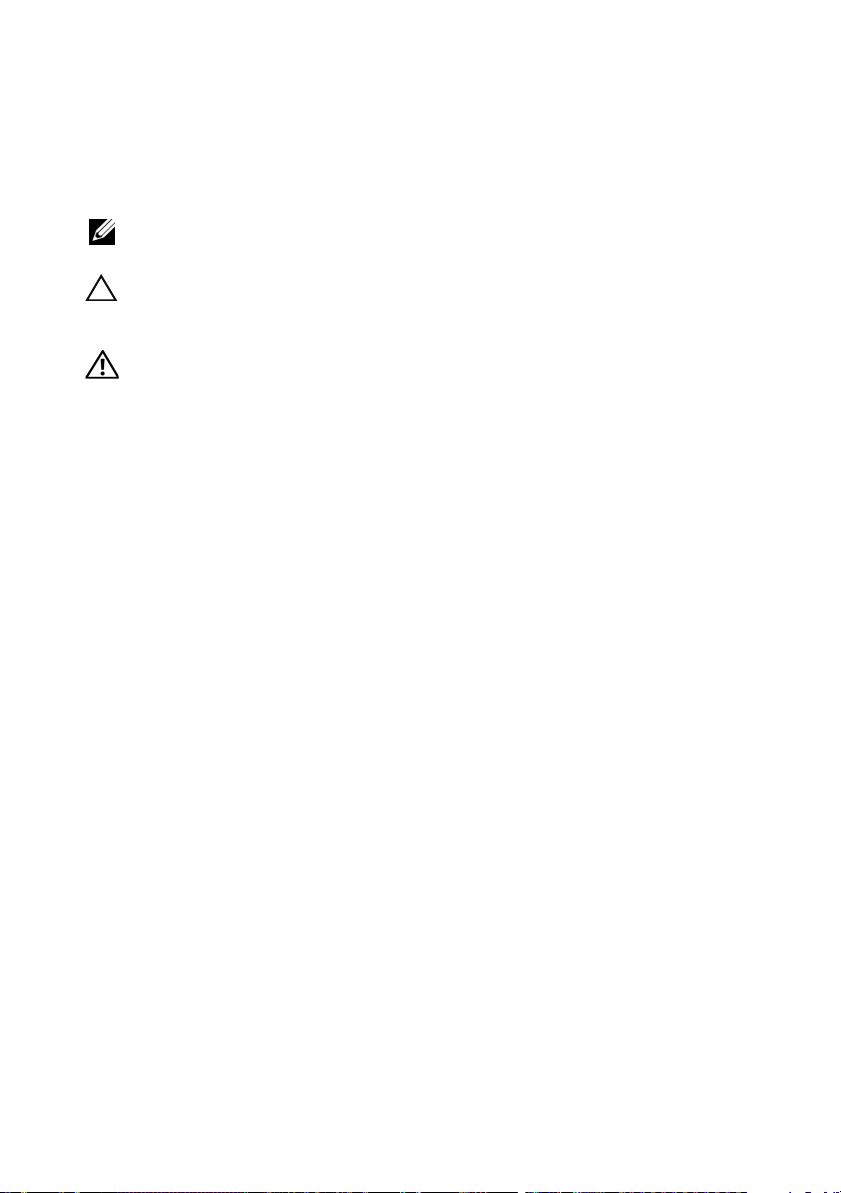
Anmerkungen, Vorsichtshinweise und
Warnungen
ANMERKUNG: Eine ANMERKUNG macht auf wichtige Informationen aufmerk-
sam, mit denen Sie das System besser einsetzen können.
VORSICHT: Ein VORSICHTSHINWEIS macht auf mögliche Beschädigung der
Hardware oder Verlust von Daten bei Nichtbefolgung von Anweisungen
aufmerksam.
WARNUNG: Durch eine WARNUNG werden Sie auf Gefahrenquellen hingewie-
sen, die materielle Schäden, Verletzungen oder sogar den Tod von Personen zur
Folge haben können.
____________________
Irrtümer und technische Änderungen vorbehalten.
© 2009 Dell Inc. Alle Rechte vorbehalten.
Die Vervielfältigung oder Wiedergabe dieser Materialien in jeglicher Weise ohne vorherige schriftliche
Genehmigung von Dell Inc. ist strengstens untersagt.
In diesem Text verwendete Marken: Dell, das DELL-Logo und PowerVault sind Marken von Dell
Inc.; Microsoft, Windows und Windows Server sind entweder Marken oder eingetragene Marken der
Microsoft Corporation in den USA und/oder anderen Ländern.
Andere Marken und Handelsbezeichnungen werden in dieser Dokumentation verwendet, um entweder
deren Inhaber oder ihre Produkte zu benennen. Dell Inc. erhebt keinen Anspruch auf Markenzeichen
und Handelsbezeichnungen mit Ausnahme der eigenen.
Mai 2009 Rev. A00
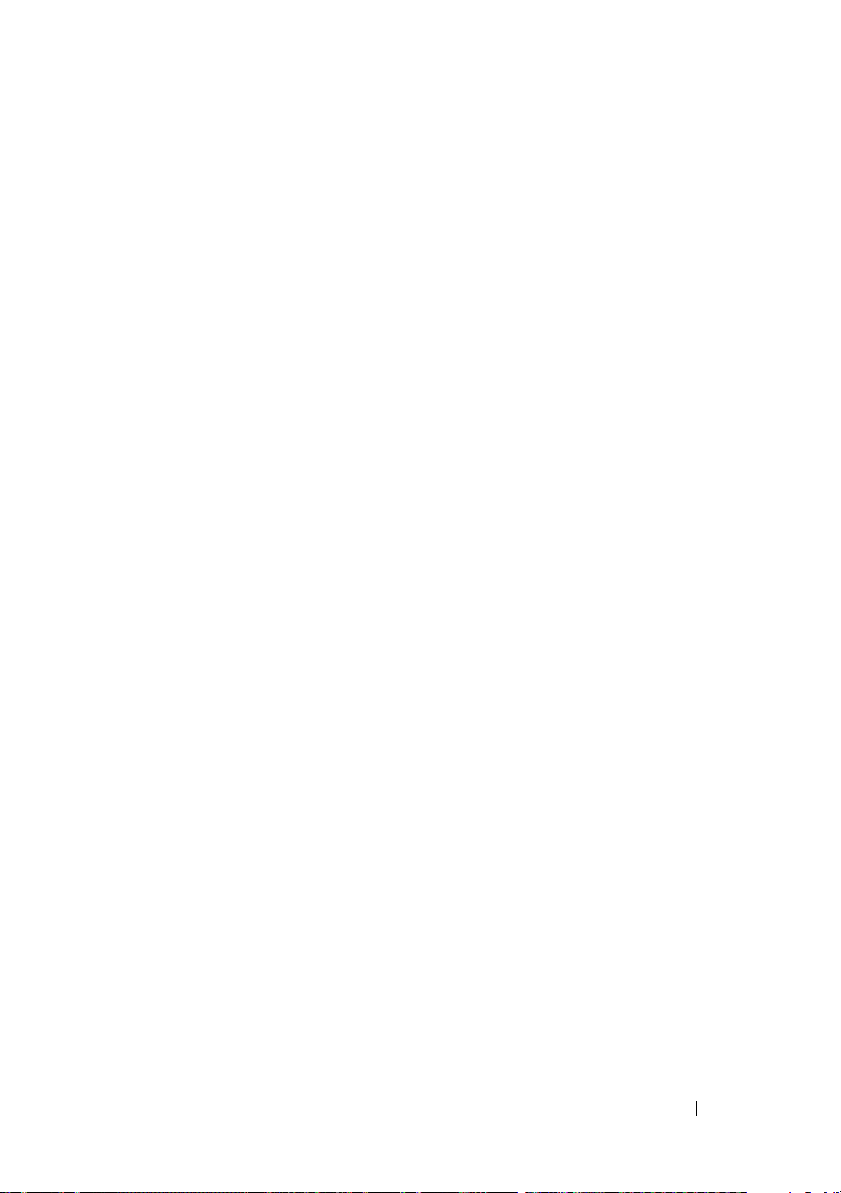
Inhalt
1 Einführung . . . . . . . . . . . . . . . . . . . . . . . . . 7
2 Schritte zur Einrichtung einer Verbindung
Begriffe und Definitionen . . . . . . . . . . . . . . . . . 8
PowerVault-Speichersystem
. . . . . . . . . . . . . . . . . . . . . . . . . 8
iSCSI
. . . . . . . . . . . . . . . . . . . . . . . . . . 8
iSNS
. . . . . . . . . . . . . 8
Bevor Sie die PowerVault Speicherlösung als
iSCSI-Target einrichten
. . . . . . . . . . . . . . . . . . 9
Bewährte Vorgehensweisen zur Einrichtung des
iSCSI-Speicherbereichsnetzwerks
zwischen Initiator und Target
. . . . . . . . . . 9
. . . . . . . . . 13
Voraussetzungen . . . . . . . . . . . . . . . . . . 13
Methode 1 (Erkennung über Targetportale)
Konfigurieren des Initiators (Host)
. . . . . . . 14
. . . . . . . . . 14
Konfigurieren einer iSCSI-Verbindung mit dem
PowerVault NAS-Speichersystem
Erzeugen des Targets
. . . . . . . . . . . . . . . . 14
Erzeugen einer virtuellen Festplatte
. . . . . . . . . 14
. . . . . . . . 17
Anmelden - Konfigurieren der Initiator-TargetVerbindung vom Initiator (Host) aus
. . . . . . . . 18
Methode 2 (Erkennung über den iSNS-Server)
Voraussetzungen
. . . . . . . . . . . . . . . . . . 20
Konfigurieren von Einstellungen vom
Initiator aus
. . . . . . . . . . . . . . . . . . . . 20
. . . . . 19
Inhalt 3
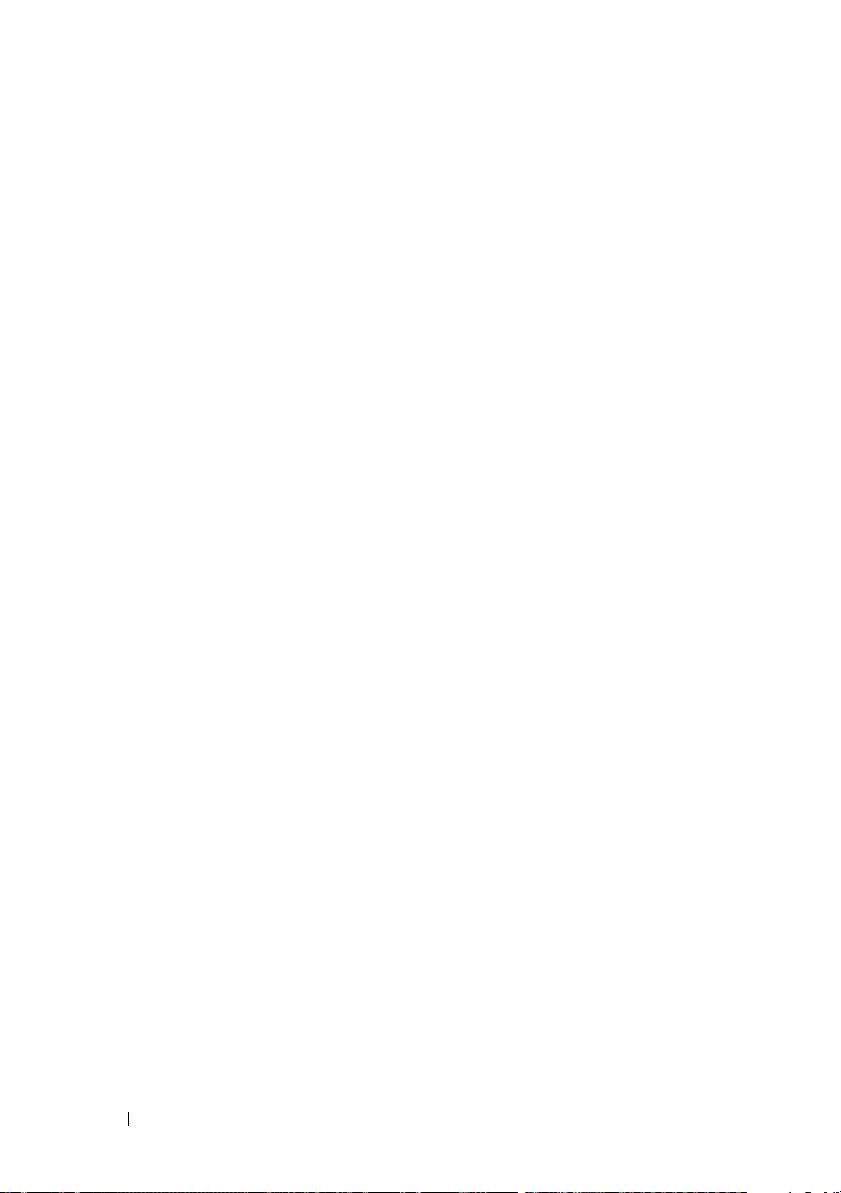
Anmeldung - Konfigurieren der Initiator-TargetVerbindung vom Initiator (Host) aus
. . . . . . . . 21
3 Einzelheiten zum Target . . . . . . . . . . . . . 23
Einrichten von Target-IP-Adressen in der
PowerVault™ NAS Speicherlösung
Konfigurieren von Microsoft
. . . . . . . . . . . . . . . . . . . . . . . 23
Ta rg et s
Konfigurieren von iSCSI-LUNs
Mehrfachsitzungen
. . . . . . . . . . . . . . . . . 31
iSCSI-Speicherauszüge
. . . . . . . . . . . 23
®
iSCSI Software
. . . . . . . . . . . 29
. . . . . . . . . . . . . . . 31
Trennen/Säubern von iSCSI-Geräten
Vom Initiator aus
Vom Target aus
. . . . . . . . . . . . . . . . . . 37
. . . . . . . . . . . . . . . . . . . 38
. . . . . . . . . . 37
4 Konfigurieren gesicherter iSCSI-
Verbindungen über das CHAP
(Challenge-Handshake Authentication
Protocol)
CHAP und IPSec . . . . . . . . . . . . . . . . . . . . . 39
Eindirektionale CHAP-Authentifizierung
Gegenseitige CHAP-Authentifizierung
. . . . . . . . . . . . . . . . . . . . . . . . . 39
. . . . . . . . 40
Einstellungen für das iSCSI-Target
. . . . . . . . . 40
Einstellungen für den iSCSI-Initiator
. . . . . . . . . 41
Einstellungen für den Initiator
Einstellungen für das Target
. . . . . . . . . . . 41
. . . . . . . . . . . . 42
Einstellungen für den Initiator – Fortsetzung
. . . . . . . . 41
. . . . 42
4 Inhalt
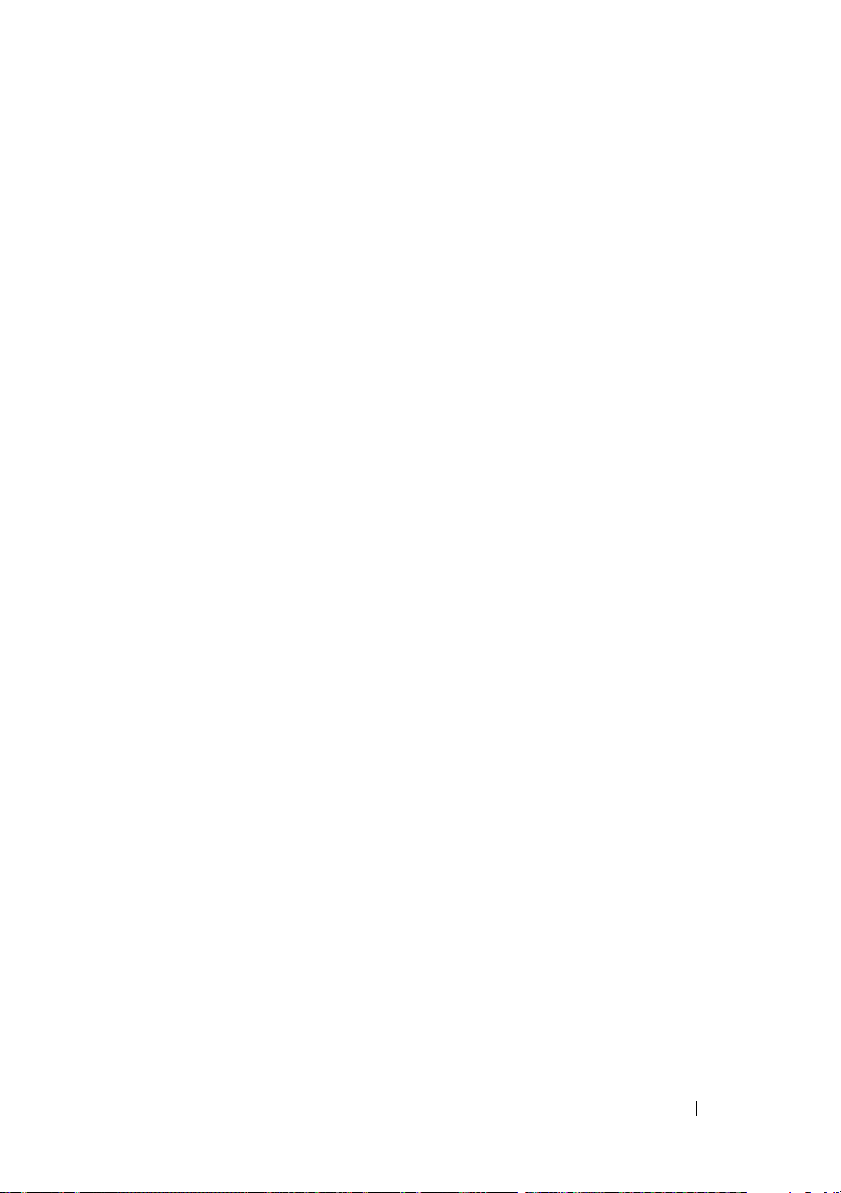
A Anhang . . . . . . . . . . . . . . . . . . . . . . . . . . 43
Einzelheiten zum Initiator . . . . . . . . . . . . . . . . 43
Registerkarte General (Allgemein)
Registerkarte Discovery (Erkennung)
Registerkarte Targets
. . . . . . . . . . . . . . . . 46
. . . . . . . . . 43
. . . . . . . 45
Einzelheiten der erweiterten Konfiguration
Aktivieren von Multi-Path beim Initiator
Die Option Advanced (Erweitert)
. . . . . . 50
. . . . . . 50
. . . . . . . . . . 50
Überprüfen der Eigenschaften der verbundenen
. . . . . . . . . . . . . . . . . . . . . . . 51
Ta rg et s
Installieren und Konfigurieren von iSNS Server
iSNS Server konfigurieren
. . . . . . . . . . . . . 54
Bewährte Vorgehensweisen zum effektiven
Speichermanagement
Storage Manager for SANs
. . . . . . . . . . . . . . . . . . 56
. . . . . . . . . . . . 56
LUN-Management für iSCSI-Untersysteme
Bekannte Probleme
. . . . . . . . . . . . . . . . . . . 57
. . . . 53
. . . . 57
Inhalt 5
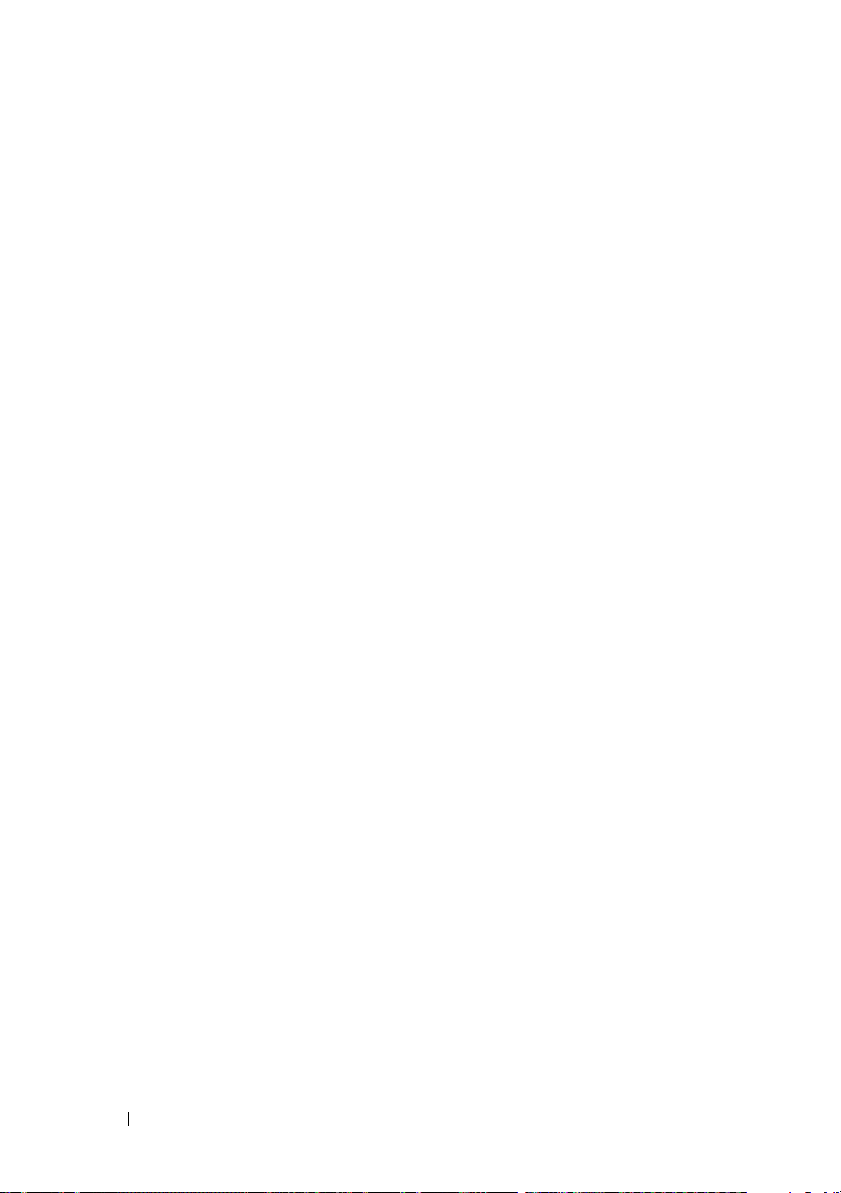
6 Inhalt

Einführung
Diese Dokumentation enthält Informationen zur Konfiguration des Internet Small Computer System Interface (iSCSI) Software Target beim Dell™
PowerVault™-Speichersystem als Blockspeichergerät.
Über iSCSI lässt sich auf praktische und relativ kostengünstige Weise Speicherplatz für neue Anwendungen oder ein Netzwerkspeicherpool für vorhandene
Anwendungen schaffen. Dell und seine Partner aus der Speicherbranche bieten
hierfür ein breites Spektrum an leicht implementierbaren Speicherlösungen an.
Die vorliegende Dokumentation bietet Administratoren und IT-Managern die
Möglichkeit, die iSCSI-Technologie anhand von Beispielen aus dem alltäglichen Einsatz kennenzulernen.
Folgende Themen werden in der Dokumentation behandelt:
• Kurzanleitung für die Installation–Liefert eine Anleitung zum Erstellen
eines iSCSI-Targets und dem Einrichten einer Verbindung zu einem Mi-
®
crosoft
• Vollständige iSCSI-Konfiguration:
– Ausführliche Anleitung zur Installation und Konfiguration von Mi-
– Konfigurieren der Verbindungen zwischen Initiator und Target
• Einrichten geschützter iSCSI-Verbindungen
• Microsoft iSNS Server und weitere Einzelheiten der Konfiguration
iSCSI-Initiator
crosoft iSCSI Initiator Software und von Microsoft iSCSI Software
Target
ANMERKUNG: In dieser Dokumentation wird der iSCSI-Initiator als Initiator und
das iSCSI-Software-Target als Target bezeichnet.
Einführung 7
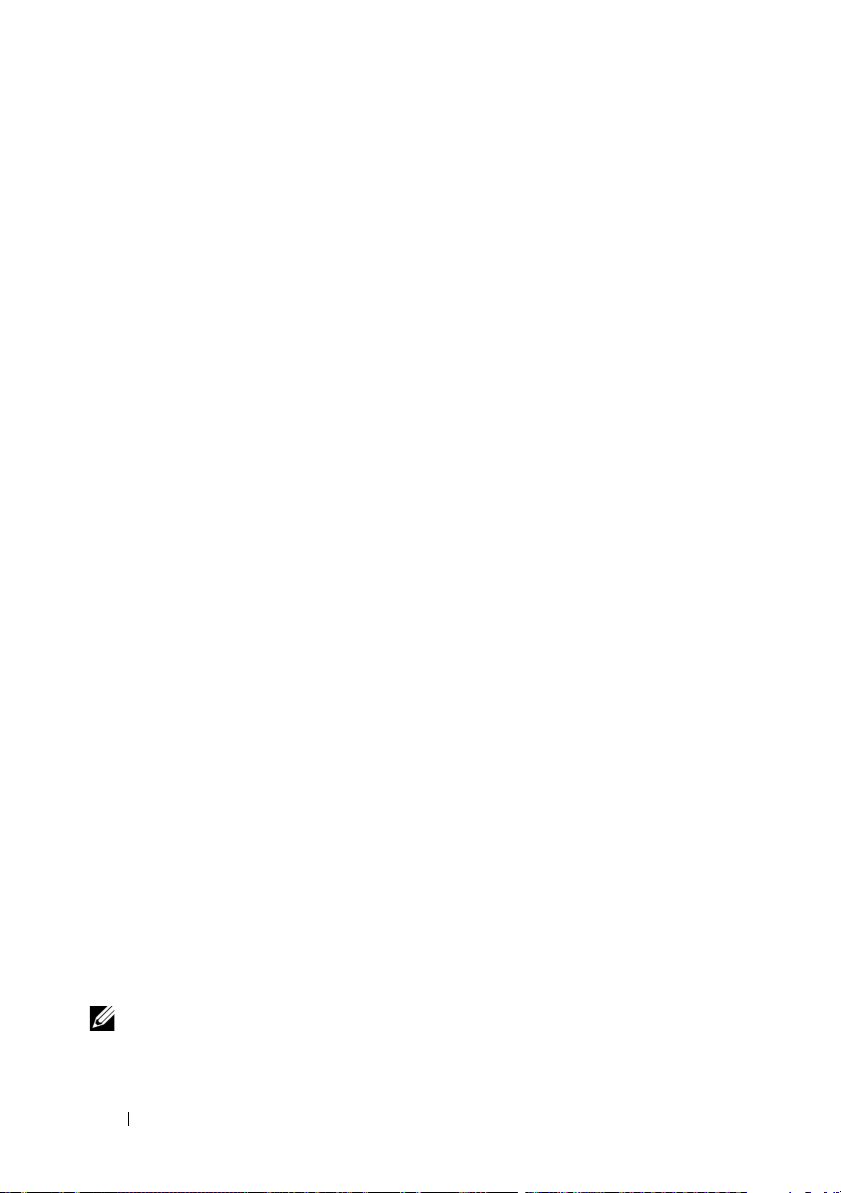
Begriffe und Definitionen
In den folgenden Abschnitten werden die in dieser Dokumentation verwendeten Begriffe erläutert.
PowerVault-Speichersystem
Innerhalb dieser Dokumentation bezieht sich der Begriff PowerVault-Speichersystem auf die einzelne Speichereinheit. Der Begriff PowerVault Speicherlösung bezieht sich auf die Konfiguration des Servers allein oder zusammen
mit den Speicherarrays.
iSCSI
iSCSI ist ein Standard zur Übermittlung von SCSI-Befehlen über TCP/IP
(Transfer Control Protocol/Internet Protocol)– Ein Protokoll, das Datenblöcke über IP-Netzwerke transportiert, ohne dass eine spezielle Netzwerkinfrastruktur (z. B. Fibre Channel) benötigt wird.
Bei Systemspeicherlösungen ermöglicht iSCSI beliebigen Clientrechnern
(Initiatoren) in einem IP-Netzwerk, einen dedizierten Remote-Server (Target) zu kontaktieren und darauf Block-E/A-Operationen wie auf einer lokalen
Festplatte durchzuführen.
iSNS
Microsoft iSCSI Internet Storage Name Service (iSNS) ist ein Dienst, der
iSNS-Registrierungen, Registrierungsaufhebungen und Abfragen von iSNSClients über TCP/IP durchführt und zudem eine Datenbank dieser Registrierungen verwaltet (ähnlich, wie es ein DNS-Server tut). Ein weitverbreitetes
Einsatzgebiet von Microsoft iSNS Server ist es, iSNS-Clients (Initiatoren und
Targets) die Möglichkeit zu verschaffen, sich selbst zu registrieren und andere
registrierte iSNS-Clients abfragen zu können. Die Registrierungen und Abfragen werden per TCP/IP-Remoteverbindung ausgeführt.
iSNS Server kann von der Microsoft-Support-Webseite unter
support.microsoft.com auf einen separaten Server heruntergeladen und
installiert werden, auf dem Microsoft iSCSI Initiator oder Target nicht
installiert ist.
ANMERKUNG: Einzelheiten zu Installation und Konfiguration von iSNS Server
finden Sie unter„Anhang“ auf Seite 43.
8 Einführung
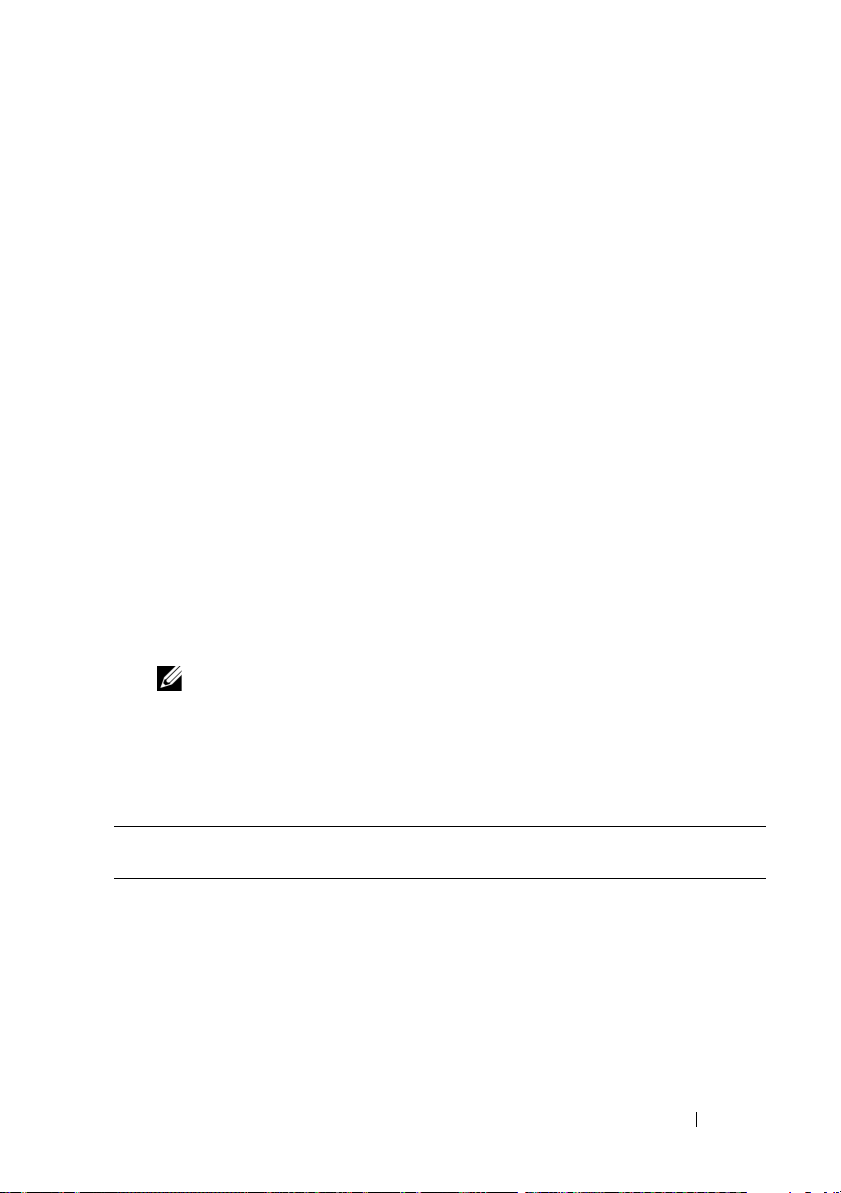
Bevor Sie die PowerVault Speicherlösung als iSCSI-Target einrichten
Bevor Sie Ihre Speicherlösung als iSCSI-Target einrichten, lesen Sie diesen
Abschnitt vollständig durch. Sie müssen Punkte wie Ethernet-Einstellungen
und Sicherheitseinstellungen für iSCSI-Targets berücksichtigen.
Bewährte Vorgehensweisen zur Einrichtung des iSCSISpeicherbereichsnetzwerks
Tabelle 1-1 enthält Informationen über das Konfigurieren von Netzwerkkarten (beim Target) in verschiedenen Modellen von iSCSI-Netzwerken.
• Sie können redundante Pfade bei Initiatoren (Hosts) konfigurieren.
Microsoft Multipath I/O (MPIO) wird vom Initiator Version 2.06 oder
höher unterstützt.
• Sie benötigen für eine effiziente MPIO-Verbindung in der PowerVault
Speicherlösung zwei dedizierte iSCSI-Netzwerkkarten beim Target und
beim Initiator.
• iSCSI Netzwerkkarten-Teaming wird nicht unterstützt.
• Sie können je nach Ihren Erfordernissen Initiatoren mit einer oder zwei
dedizierten Netzwerkkarten für iSCSI konfigurieren.
ANMERKUNG: Tabelle 1-1 enthält Informationen über die Konfiguration der
Netzwerkkarte beim iSCSI-Target. Informationen zur optimalen Verbindung
werden ebenfalls als Option bereitgestellt. Sie können die iSCSI-Netzwerkkarten Ihren Netzwerkerfordernissen gemäß konfigurieren.
Tabelle 1-1. Verwenden einer einzelnen PowerVault Speicherlösung als Target
Zahl der Netzwerkkarten Einzelheiten Siehe
Abbildung
4 Netzwerkkarte-1 und Netzwerkkarte-2 -
geteamte Netzwerkkarten für öffentliches
Netzwerk
Netzwerkkarte-3 - iSCSI dedizierter Datenverkehr (Subnetz A)
Netzwerkkarte-4 - iSCSI dedizierter Datenverkehr (Subnetz B)
Abbildung 1-1
Einführung 9
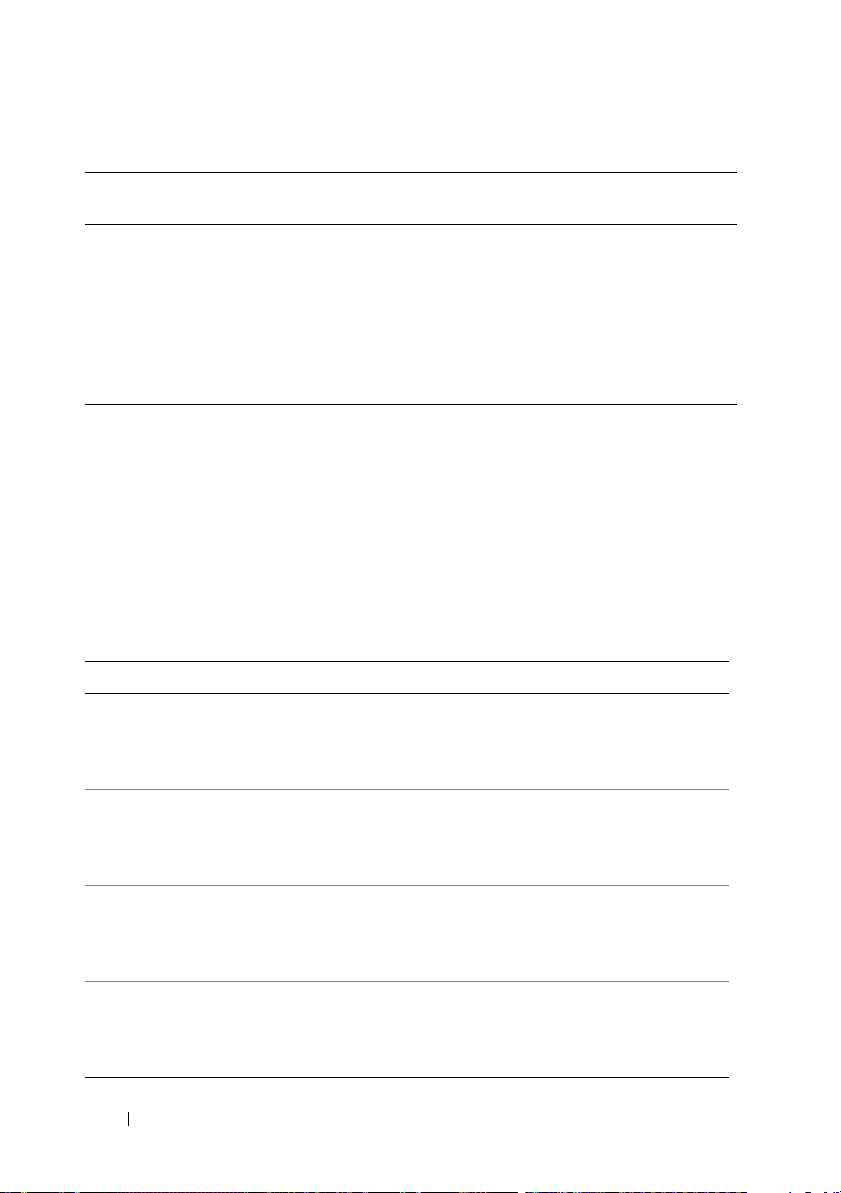
Tabelle 1-1. Verwenden einer einzelnen PowerVault Speicherlösung als Target
Zahl der Netzwerkkarten Einzelheiten Siehe
Abbildung
3
ANMERKUNG:
Verwenden Sie diese
Konfiguration, wenn der
iSCSI-Datenverkehr eine
höhere Priorität besitzt
als der Datenverkehr von
Dateien.
Netzwerkkarte-1- Netzwerkkarte für öffentliches Netzwerk
Netzwerkkarte-2 - iSCSI dedizierter Datenverkehr (Subnetz A)
Netzwerkkarte-3 - iSCSI dedizierter Datenverkehr (Subnetz B)
Abbildung 1-2
• Es hat sich bewährt, über zwei für iSCSI dedizierte Ports zu verfügen.
Konfigurieren Sie jede Netzwerkkarte (oder Port, wenn Sie eine MultiportNetzwerkkarte haben) in einem separaten Subnetz.
• Mit dem Challenge-Handshake Authentication Protocol (CHAP) ist ein
sicheres iSCSI möglich. Weitere Informationen zu den CHAP-Einstellungen finden Sie unter „Konfigurieren gesicherter iSCSI-Verbindungen
über das CHAP (Challenge-Handshake Authentication Protocol)“ auf
Seite 39.
Tabelle 1-2. Arbeitsblatt
Optionen Host IP Target IP
iSCSI
Netzwerkkarte 1
Netzwerkkarte 2
Netzwerkkarte 3
Netzwerkkarte 4
Öffentlich
Andere
iSCSI
Öffentlich
Andere
iSCSI
Öffentlich
Andere
iSCSI
Öffentlich
Andere
10 Einführung
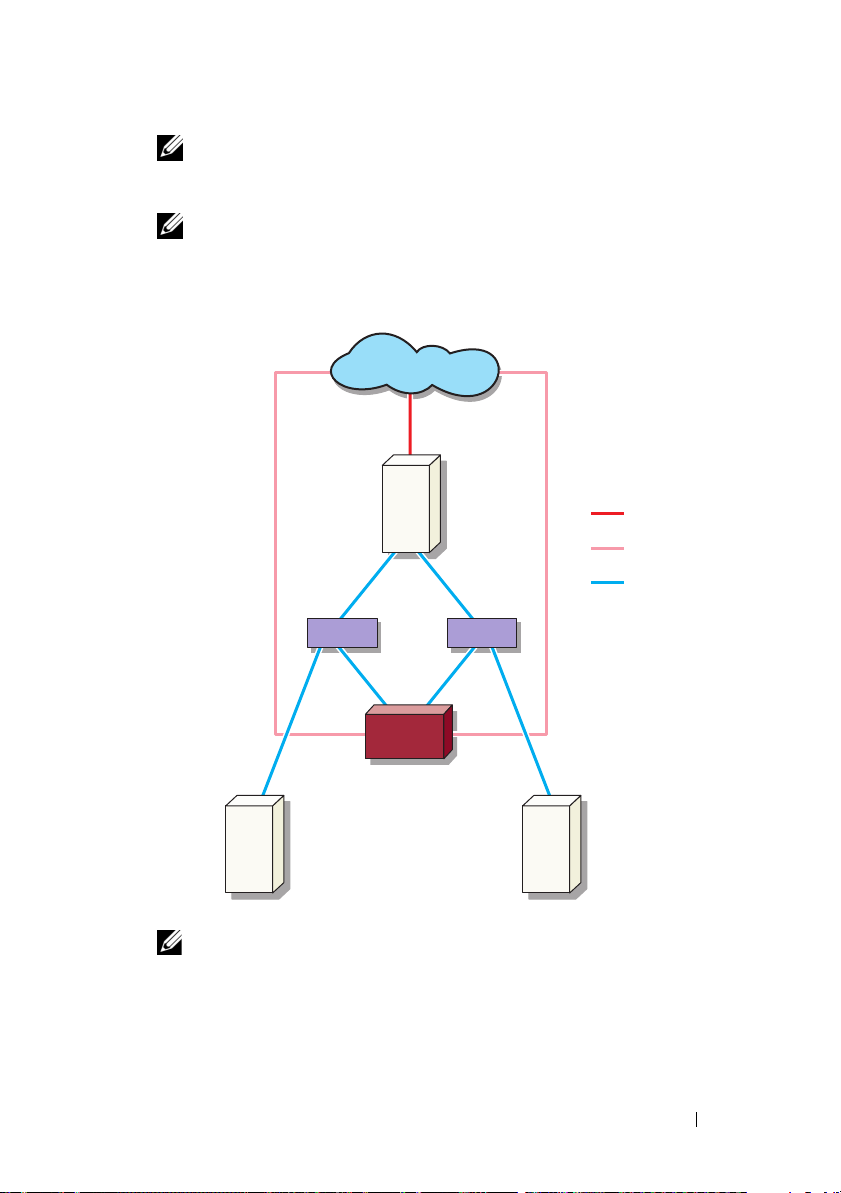
ANMERKUNG: IQNs sind die Standardnamenskonvention zur Identifizierung
von Targets und Initiatoren. Es wird empfohlen, IQN wenn immer möglich als
Kennung zu verwenden.
ANMERKUNG: Es wird empfohlen, dedizierte iSCSI-Netzwerkkarten nicht im
öffentlichen Netzwerk zu konfigurieren, sondern auf separaten Subnetzen.
Abbildung 1-1. Redundante iSCSI-Pfade und Netzwerkkarten-Teaming zum
gemeinsamen Datenzugriff bei vier Netzwerkkarten.
Öffentliches Netzwerk
optionaler
iSNS-Server
Host
(Initiator)
Switch Switch
PowerVault-Speichersystem
mit Netzwerkkarten-Teaming
zum gemeinsamen
Dateienzugriff
Öffentliches
Netzwerk
NetzwerkkartenTe am in g
dediziertes iSCSI
Datenverkehr
optionaler
iSNS-Server
ANMERKUNG: Einzelheiten zur Konfiguration von iSCSI-Targets finden Sie
unter„Einzelheiten zum Target“ auf Seite 23.
Einführung 11
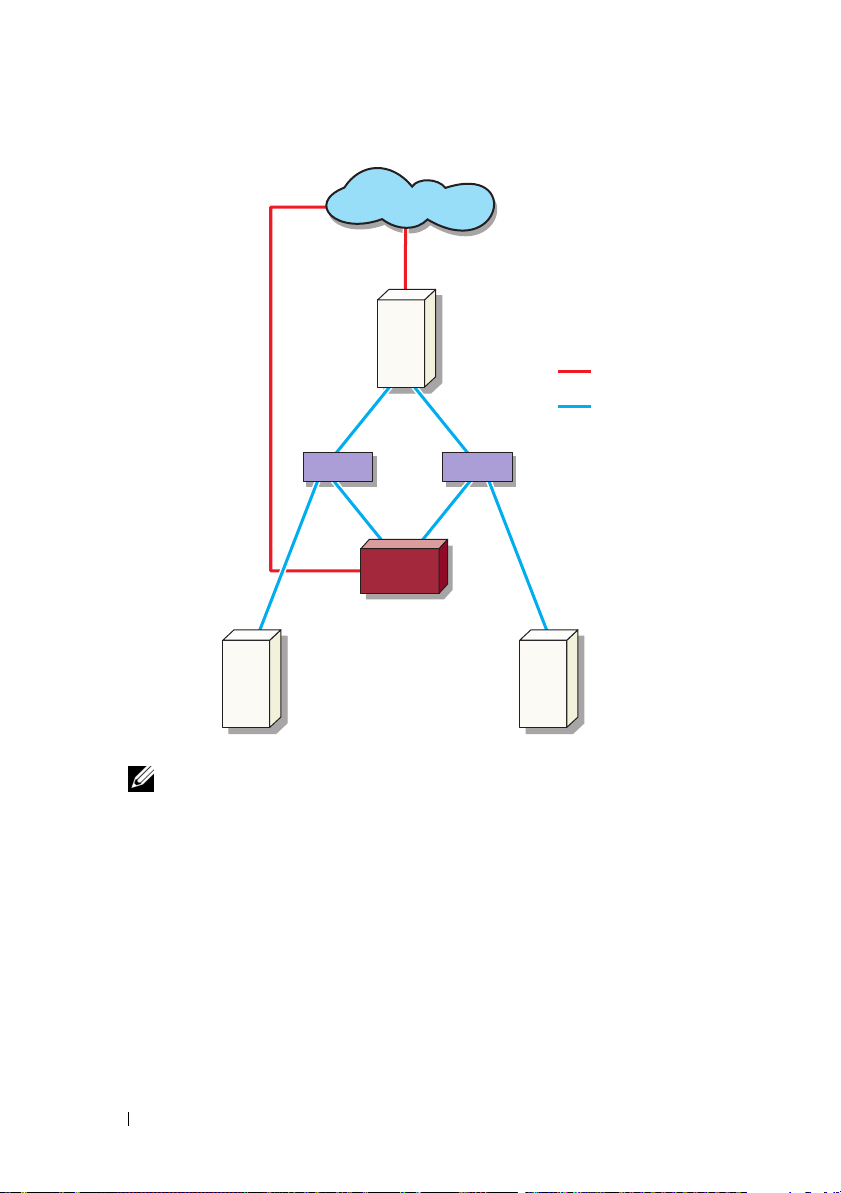
Abbildung 1-2. Redundante iSCSI-Pfade bei drei Netzwerkkarten
Öffentliches Netzwerk
Host (Initiator)
Öffentliches
Netzwerk
iSCSIDatenverkehr
Switch
PowerVaultSpeichersystem
optionaler
iSNS-Server
ANMERKUNG: Einzelheiten zur Konfiguration von iSCSI-Targets finden Sie
unter „Einzelheiten zum Target“ auf Seite 23.
Switch
optionaler
iSNS-Server
12 Einführung

Schritte zur Einrichtung einer Verbindung zwischen Initiator und Target
Dieser Abschnitt enthält eine Schritt-für-Schritt-Anleitung zur Einrichtung
eines iSCSI-Targets und zur Herstellung einer Verbindung von einem Initiator
aus. Es wird vorausgesetzt, dass der Benutzer mit folgendem vertraut ist:
• Arbeitsweise des iSCSI-Protokolls
• Informationen zur iSCSI-Verbindung zwischen Initiator und Target
®
• Installation und Setup von Microsoft
iSCSI Target und Microsoft iSNS Server
Voraussetzungen
Führen Sie vor dem Einrichten des iSCSI-Targets folgende Schritte durch:
1
Laden Sie die aktuelle Microsoft iSCSI Initiator-Software von der Microsoft-Support-Website unter
lieren Sie den Initiator (Host).
2
Installieren Sie MS Software iSCSI Target von der mitgelieferten CD auf
Ihrem Speichersystem.
3
Konfigurieren Sie das iSCSI-Netzwerk und weisen Sie ihm mit Hilfe des
„Arbeitsblatt“ auf Seite 10 die IP-Adressen zu.
Bevor Sie iSCSI-Targets konfigurieren, führen Sie folgende Punkte durch:
1
Erzeugen Sie einige LUNs und reservieren Sie Speicherplatz, um virtuelle
Festplatten für iSCSI-Targets zu erzeugen.
2
Klicken Sie mit der rechten Maustaste auf das
Properties
iSCSI-Datenverkehr zu konfigurieren (siehe Abbildung 3-1 "Erzeugen von
iSCSI-Targets" auf Seite 25).
(Eigenschaften), um dedizierte iSCSI-Netzwerkkarten für den
support.microsoft.com
iSCSI Initiator, Microsoft Software
herunter und instal-
iSCSI-Target
und wählen Sie
Schritte für das Einrichten der Initiator-Target-Verbindung 13
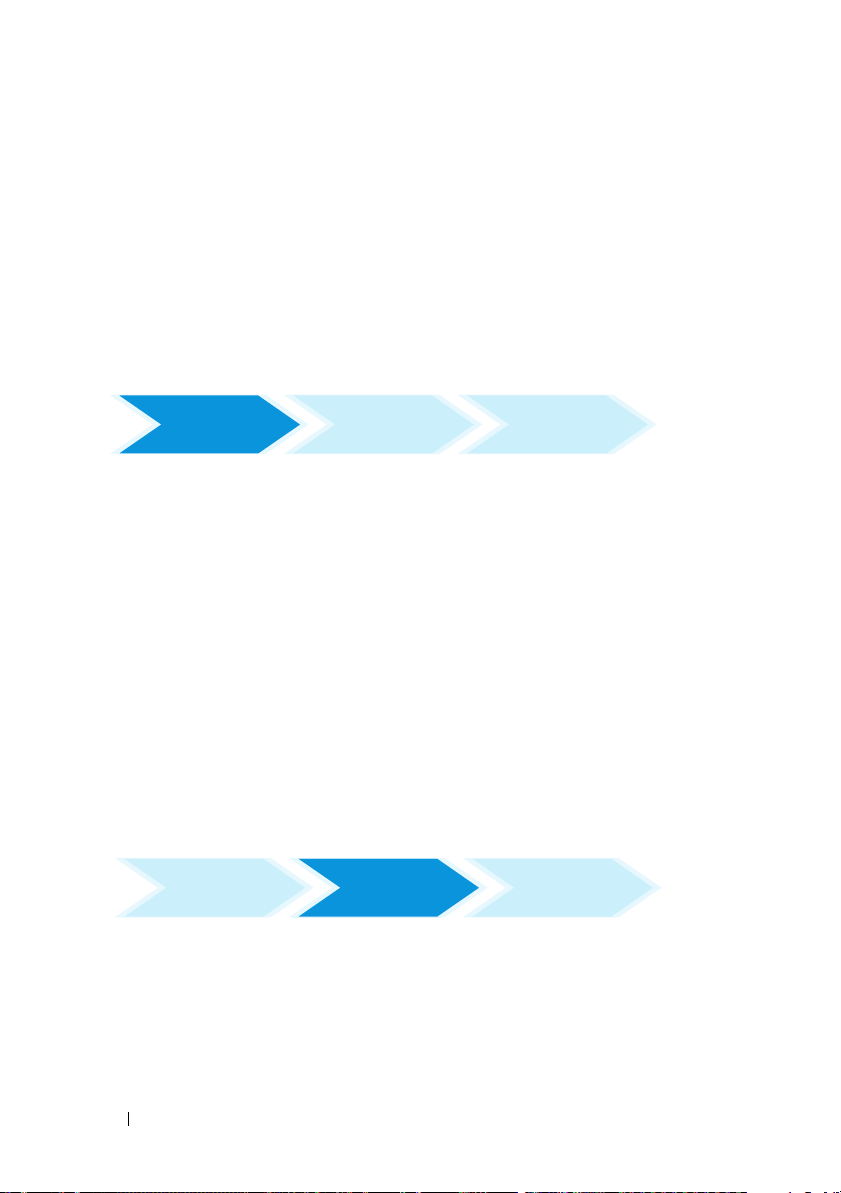
Methode 1 (Erkennung über Targetportale)
Die Targeterkennung kann durch Eingabe der IP-Adresse einer der Netzwerkkarten des PowerVault-Speichersystems durchgeführt werden. Die betreffende Netzwerkkarte muss im Initiator für iSCSI-Datenverkehr konfiguriert sein,
damit der Initiator alle Targets dieses Targetservers erkennen kann.
Die folgenden Schritte führen Sie durch die Einrichtung eines iSCSI-Targets
und das Herstellen einer Verbindung von einem Initiator aus.
Konfigurieren des Initiators (Host)
Einrichten des
Initiators
Einrichten des
Targets
Anmeldung vom
Initiator aus
Konfigurieren Sie den Microsoft iSCSI-Initiator mit der IP-Adresse des
Target-Servers. So konfigurieren Sie den Initiator:
1
Wechseln Sie zu dem System, auf dem Microsoft iSCSI-Initiator installiert ist.
2
Klicken Sie auf
Initiator
tors)
→
Registerkarte
3
Wählen Sie
4
Fügen Sie am PowerVault-Speichersystem die IP-Adresse einer für iSCSI-
Start→
Programs
(Programme)→
→ iSCSI Initiator Properties
Discovery
Add portal
(Portal hinzufügen).
(Erkennung).
Microsoft iSCSI
(Eigenschaften des iSCSI-Initia-
Datenverkehr konfigurierten Netzwerkkarte hinzu (siehe Abbildung 1-1).
5
Klicken Sie auf OK.
Konfigurieren einer iSCSI-Verbindung mit dem PowerVault NASSpeichersystem
Einrichten des
Initiators
Einrichten des
Ta rg et s
Anmeldung vom
Initiator aus
Erzeugen des Targets
1
Wählen Sie in der PowerVault NAS-Anwendung
ger
→ Storage
2
Wählen Sie das Symbol
(Speicherung)→
Microsoft iSCSI Software Target
MS Software Target
Start→
.
Server Mana-
.
14 Schritte für das Einrichten der Initiator-Target-Verbindung
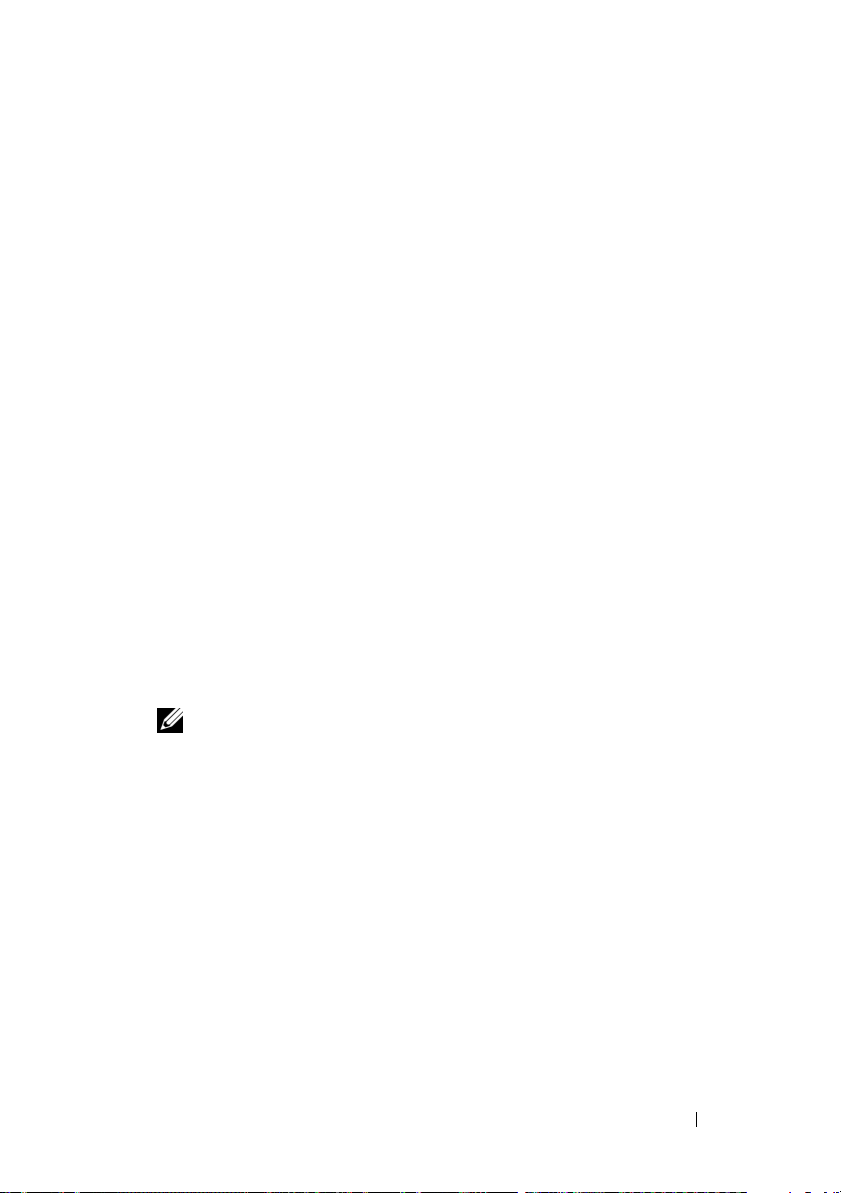
Die folgenden Optionen werden angezeigt–
te) und
3
Wählen Sie
Snapshots
iSCSI Targets
(Speicherauszüge).
und klicken Sie entweder mit der rechten
Maustaste darauf oder wählen Sie die Option
Aktionen) in der Registerkarte
4
Wählen Sie die Option
5
Das Fenster
Welcome to the Create iSCSI Target Wizard
Actions
Create iSCSI Target
iSCSI Targets, Devices
More Actions
(Aktionen).
(iSCSI-Target erzeugen).
(Weitere
(Willkommen
beim Assistenten zum Erzeugen von iSCSI-Targets) wird eingeblendet.
Wählen Sie
Next
(Weiter).
Der Assistent führt Sie durch die zur Erzeugung eines Targets erforderlichen Schritte.
6
Der
Create iSCSI Target Wizard
Targets) zeigt die Option
iSCSI-Targets) an. Geben Sie im Feld
Description
(Beschreibung) eine Beschreibung (optional) für das iSCSI-
Target ein und klicken Sie auf
tiators identifiers
7
Klicken Sie auf
(iSCSI-Initiatorkennungen) wird angezeigt.
Browse
(Durchsuchen) und wählen Sie den IQN für den
(Assistent zum Erzeugen von iSCSI-
iSCSI Target Identification
Name
einen Namen und im Feld
Next
(Weiter). Der Bildschirm
(Identifizieren von
iSCSI ini-
Host, der mit dem Target verbunden ist. Der Host wird nur aufgelistet,
wenn Schritt Schritt 1 in „Konfigurieren des Initiators (Host)“ auf Seite 14
erfolgreich beendet wurde.
ANMERKUNG: Das Feld für die IQN-Kennung muss ausgefüllt werden. Sie
können die IQN-Kennung des Initiators entweder manuell eintippen oder sie
im Fenster mithilfe der Optionen Browse (Durchsuchen) und Advanced
(Erweitert) hinzufügen. Weitere Informationen zur Option Browse (Durchsuchen) finden Sie in Schritt 8. Weitere Informationen zur Option Advanced
(Erweitert) finden Sie in Schritt 9.
8
Wenn Sie die Option
Schritte durch, um den
a
Wählen Sie
Initiator
(iSCSI-Initiator hinzufügen) öffnet sich.
Browse
(Durchsuchen) wählen, führen Sie folgende
IQN identifier
Browse
(Durchsuchen) und das Fenster
(die IQN-Kennung) auszuwählen:
Add iSCSI
(Gerä-
Schritte für das Einrichten der Initiator-Target-Verbindung 15
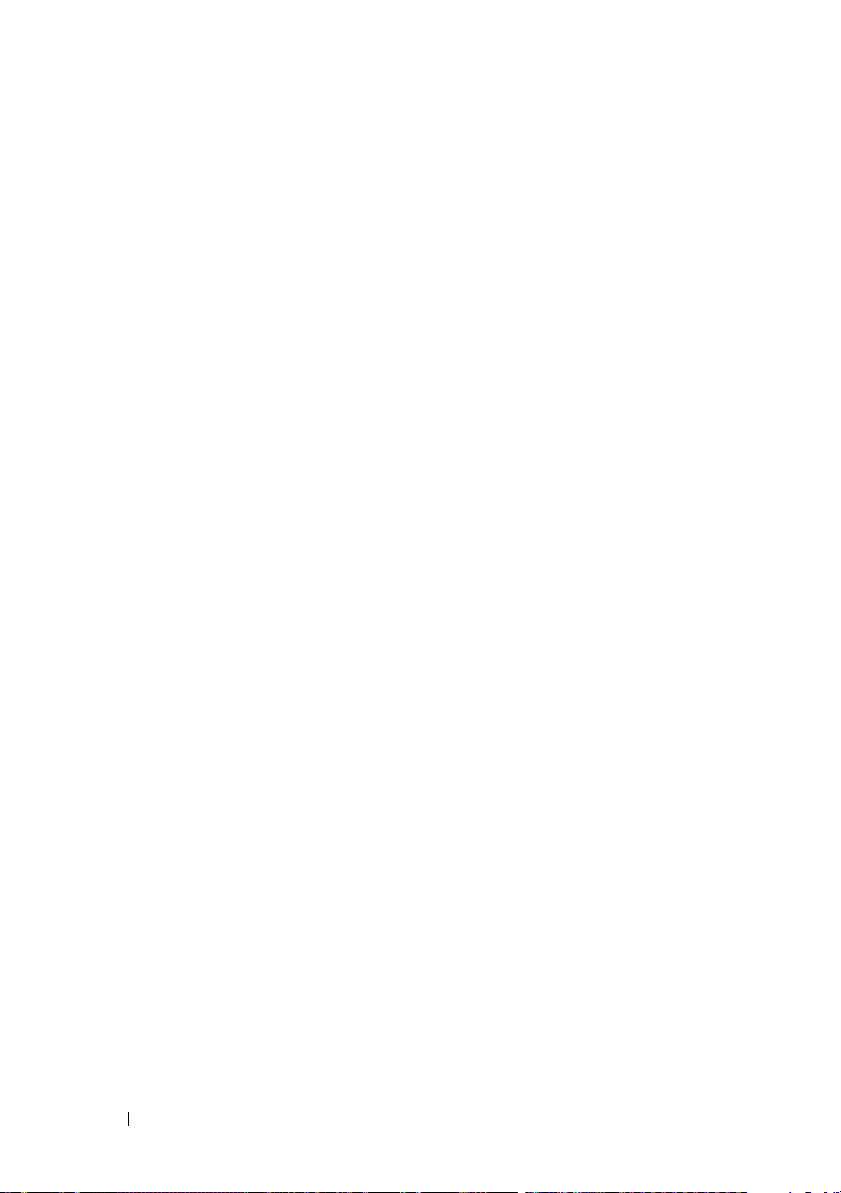
b
Einzelheiten der iSCSI-Initiatorliste werden angezeigt. Sie können
den iSCSI-Initiator manuell eintippen oder aus der Liste auswählen,
den Namen des iSCSI-Initiators eingeben und auf
von Ihnen eingegebene oder ausgewählte Wert wird daraufhin in das
Feld
IQN identifier
Identifiers
Next
(Weiter). Fahren Sie mit Schritt 10 fort.
9
Wenn Sie die Option
identifier
a
(die IQN-Kennung) wie folgt auswählen:
Wenn Sie die Option
das Fenster
Option
Add
fügen).
b
Das Fenster
wird angezeigt und bietet folgende vier Optionen an, um den
identifier
Name
(DNS-Domainname),
Address
c
Tippen Sie den Wert ein oder wählen Sie ihn über die Option
(MAC-Adresse). Wählen Sie eine der vier Optionen aus.
(Durchsuchen) aus und klicken Sie auf
Die IQN-Kennung wird im Fenster
Kennungen) angezeigt und die Felder
(DNS-Domainname),
(MAC-Adresse) werden ausgefüllt.
OK
klicken. Der
(IQN-Kennung) im Fenster
iSCSI Initiators
(iSCSI-Initiatorkennungen) übernommen. Wählen Sie
Advanced
Advanced Identifiers
(Hinzufügen) wird angezeigt. Wählen Sie
Add/Edit Identifier
(Erweitert) wählen, können Sie den
Advanced...
(Erweitert...) auswählen, öffnet sich
(Erweiterte Kennungen) und die
(Kennung Hinzufügen/Bearbeiten)
Add
(Hinzu-
IQN
(die IQN-Kennung) hinzuzufügen:
IP address
IQN, DNS Domain
(IP-Adresse) und
MAC
Browse
OK
.
Advanced Identifiers
(Erweiterte
IQN, DNS Domain Name
IP Address
(IP-Adresse) und
MAC Address
IQN
d
Wählen Sie den so übernommenen Wert aus und klicken Sie auf OK.
e
Die passenden Informationen werden im Fenster
Identifiers
(iSCSI-Initiatorkennungen) in das Feld
(IQN-Kennung) übernommen. Klicken Sie auf
iSCSI-Initiator
Advanced
um alternative Kennungen anzuzeigen.
f
Wählen Sie
Next
(Weiter).
16 Schritte für das Einrichten der Initiator-Target-Verbindung
IQN identifier
(Erweitert),
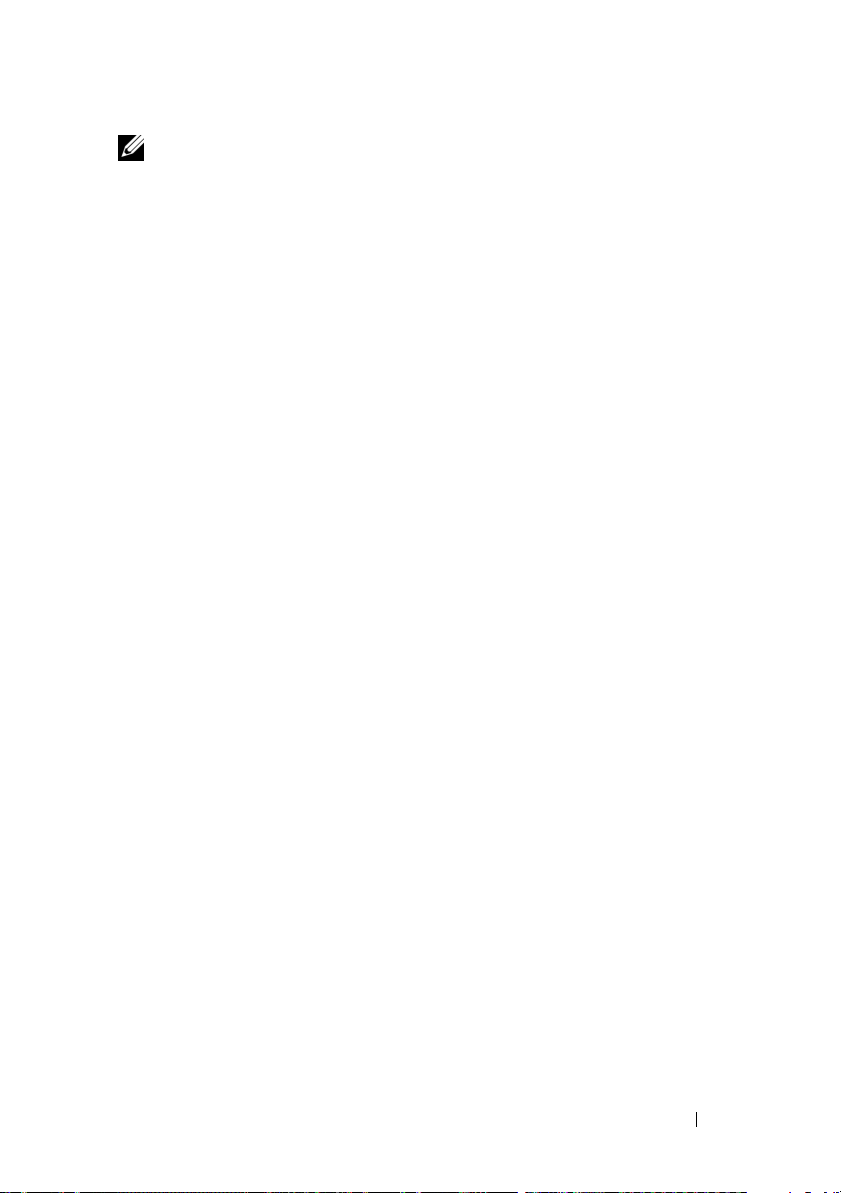
ANMERKUNG: IQNs arbeiten unabhängig von der DNS-Konfiguration. Sie können
somit auch die IP-Adresse oder die MAC-Adresse des Initiators ungeachtet der
DNS-Konfiguration angeben.
Die Option, einen DNS-Domainnamen anzugeben, ist in das Snap-in von iSCSI
Software Target integriert. Wenn Sie DNS-Namen verwenden, müssen Sie DNS
korrekt konfigurieren (einschließlich Forward und Reverse Lookup-Zonen) und den
vollständigen qualifizierten Domainnamen (fully qualified domain name (FQDN)) des
Initiators angeben. Wenn Sie das Target auch nach Angabe der Initiator-FQDN
nicht mit dem Initiator verbinden können, starten Sie den Befehl nslookup Initi-
atorIP am Targetserver, um festzustellen, ob Reverse Lookup korrekt aktiviert ist.
Funktioniert der Befehl nslookup nicht, zeigt Ihnen dies an, dass der Reverse
Lookup im DNS nicht konfiguriert ist. Konfigurieren Sie in diesem Fall das Target
neu, um den Initiator-IQN, die IP-Adresse oder die MAC-Adresse zu verwenden.
10
Das Fenster
Completing the Create iSCSI Target Wizard
(Fertigstellen
des Assistenten zum Erzeugen von iSCSI-Targets) wird geöffnet. Klicken
Sie auf
Finish
(Fertigstellen).
Erzeugen einer virtuellen Festplatte
1
Klicken Sie mit der rechten Maustaste auf das neu erzeugte Target und
klicken Sie dann auf
platte für iSCSI-Target erzeugen). Der
tent zum Erzeugen von virtuellen Festplatten) wird geöffnet. Wählen Sie
Next
(Weiter).
2
Um eine Datei zu erstellen, wählen Sie die Option
wählen Sie einen Datenträger im Speicherarray aus und geben Sie einen
Dateinamen mit der Erweiterung
Erstellen Sie zum Beispiel
cherarrays und
Create Virtual Disk for iSCSI Target
Create Virtual Disk Wizard
.vhd
ein.
vol1.vhd
Z:\vol1.vhd
der Dateiname ist. Wählen Sie
, wobei Z der Datenträger des Spei-
(Virtuelle Fest-
Browse
(Durchsuchen),
Next
(Weiter).
(Assis-
3
Wählen Sie im Fenster
Size
(Größe) unter
Currently available free space
(Verfügbarer freier Speicher) die passende Größe aus und klicken Sie auf
Next
(Weiter).
4
Unter Umständen wird das Fenster
Description
(Beschreibung) angezeigt.
Falls erforderlich, geben Sie hier eine Beschreibung der virtuellen Festplatte ein und klicken Sie auf
5
Wählen Sie im Fenster
cken Sie auf
Next
Schritte für das Einrichten der Initiator-Target-Verbindung 17
(Weiter).
Next
(Weiter).
Add
(Hinzufügen) den Targetnamen aus und kli-
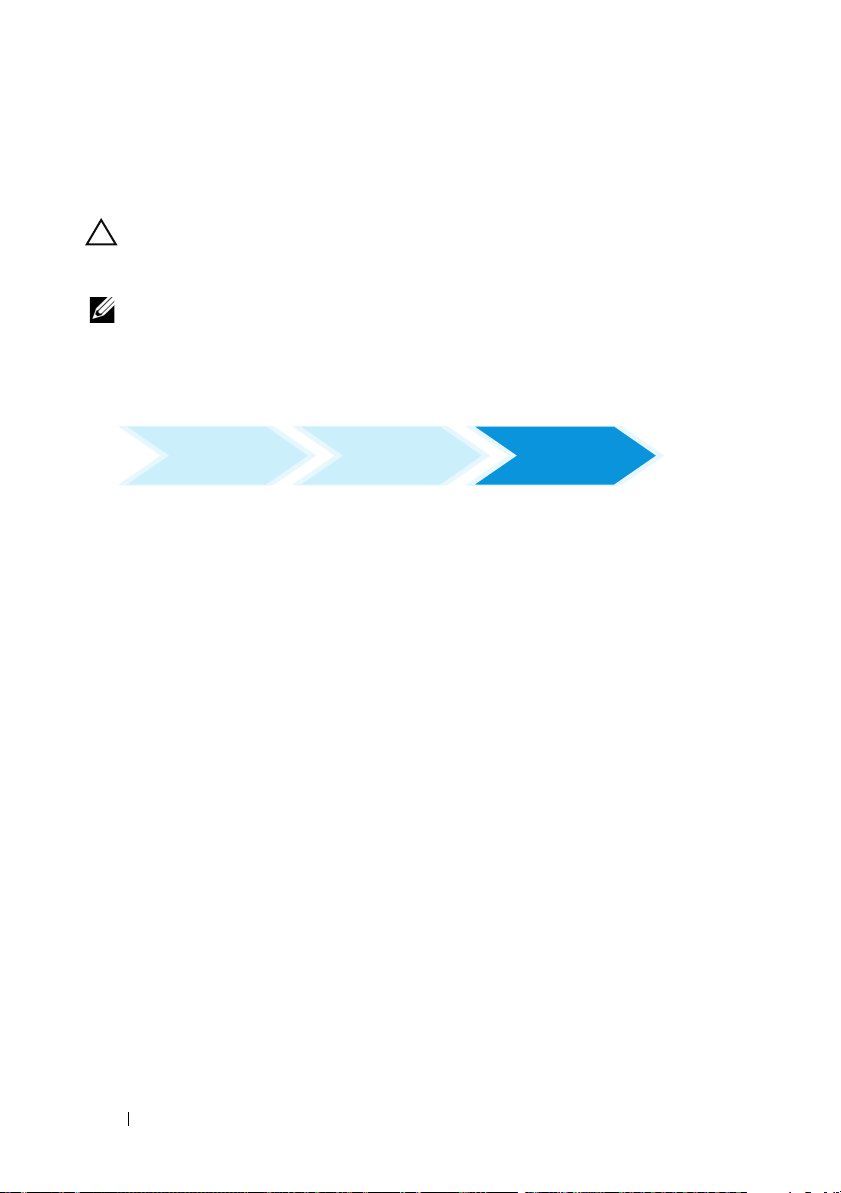
6
Lo
Das Fenster
Completing the Create Virtual Disk Wizard
(Fertigstellen
des Assistenten zum Erzeugen von virtuellen Festplatten) wird geöffnet.
Klicken Sie auf
VORSICHT: Wenn mehrere Hosts auf dasselbe Target zugreifen, können Daten
korrumpiert werden. Weitere Informationen finden Sie unter „Aktivieren von
Multi-Path beim Initiator“ auf Seite 50.
ANMERKUNG: Sie können mehrere virtuelle Festplatten auf demselben Daten-
träger erzeugen.
Finish
(Fertigstellen).
Anmelden - Konfigurieren der Initiator-Target-Verbindung vom Initiator (Host) aus
Einrichten des
Initiators
1
Klicken Sie am iSCSI-Initiator (Host) auf
me)
→ Microsoft iSCSI Initiator→ iSCSI Initiator Properties
schaften des iSCSI-Initiators)
2
Aktualisieren Sie die Bildschirmanzeige. Das Targetgerät des PowerVault
Einrichten des
Ta rg et s
→
Registerkarte
Anmeldung vom
Initiator
Start→
Targets
Programs
.
(Program-
(Eigen-
Speichersystems, das Sie in „Konfigurieren einer iSCSI-Verbindung mit
dem PowerVault NAS-Speichersystem“ auf Seite 14 erstellt haben, wird im
IQN-Namensformat angezeigt.
3
Wählen Sie im Fenster
Logon
(Anmeldung)
stellen) und
4
Klicken Sie auf
Settings
Enable multi-path
(Erweiterte Einstellungen) die Registerkarte
Advanced
Log On to Target
, Automatically Restore
(Anmeldung beim Target)
(Automatisch Wiederher-
(Multi-Path aktivieren).
(Erweitert). Wählen Sie im Fenster
General
Advanced
(Allgemein)
und wählen Sie die nachstehenden Optionen aus dem Drop-Down-Menü
aus:
–
Local Adapter
–
Source IP
(Lokaler Adapter) – Microsoft iSCSI-Initiator
(Quellen-IP)– Eine der Host-IP-Adressen, die für den
iSCSI-Datenverkehr verwendet wird
–
Target Portal
5
Klicken Sie im Fenster
OK
.
– Die iSCSI-IP-Addresse der PowerVault Speicherlösung
Advanced Settings
(Erweiterte Einstellungen) auf
18 Schritte für das Einrichten der Initiator-Target-Verbindung
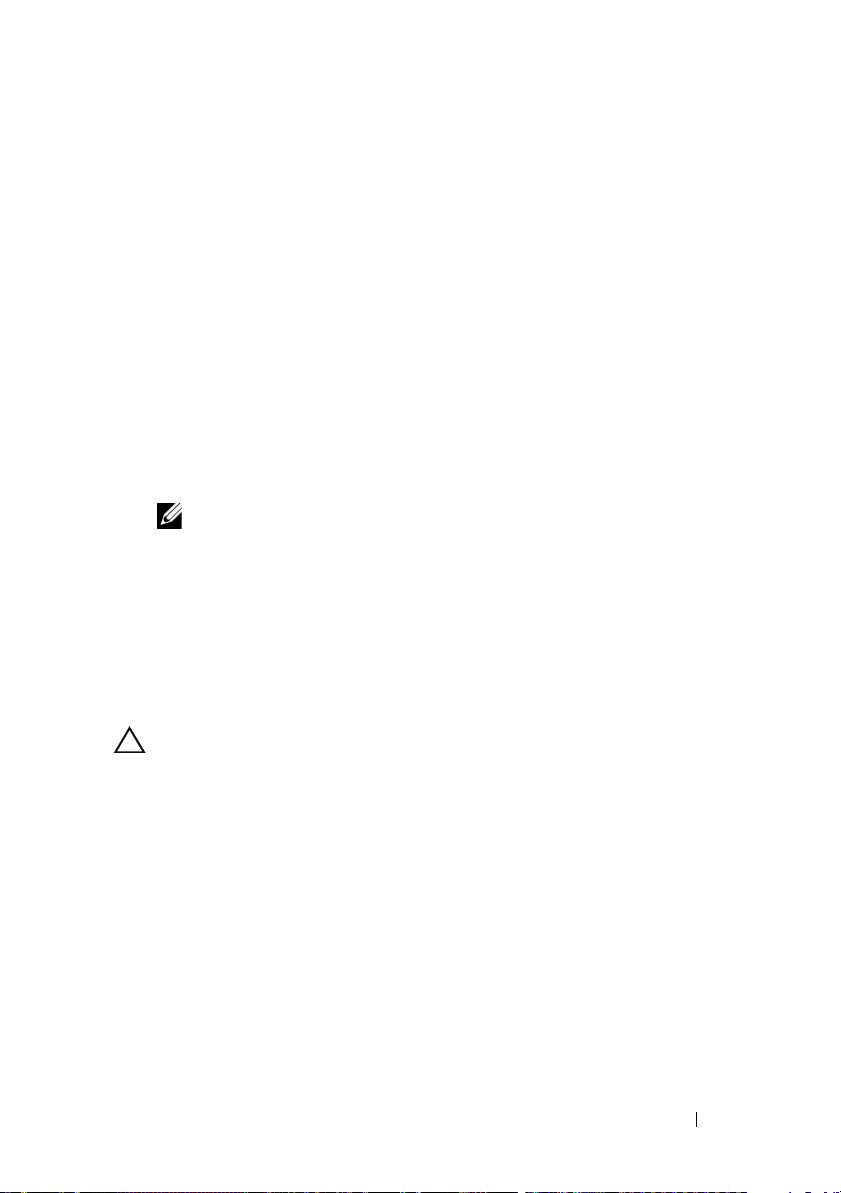
6
Klicken Sie im Fenster
OK
.
In der Registerkarte
Log On to Target
Targets
wird der Status des Targets als
(Anmeldung beim Target) auf
Connected
(Verbunden) angezeigt.
7
Um Multipathing zu ermöglichen, können Sie Microsoft MPIO dazu
verwenden, mehrere Sitzungen vom Host zum selben Targetgerät einzurichten. So richten Sie Mehrfachsitzungen ein:
a
Öffnen Sie die Registerkarte
dem Status
b
Wiederholen Sie Schritt 1 bis Schritt 5.
c
Klicken Sie auf
Wählen Sie in den
Connected
Advanced Settings
Targetportal
Ta r g et s
und wählen Sie das Target mit
(Verbunden) aus.
(Erweiterte Einstellungen).
adressen die redundante Host-IP-
Adresse und die IP-Adresse der PowerVault Speicherlösung aus.
ANMERKUNG: Während der Installation der iSCSI Initiator-Software wird
bereits Microsoft MPIO ausgewählt. MPIO wird vom Initiator Version 2.06
oder höher unterstützt. Für eine effiziente MPIO-Verbindung benötigen Sie
zwei dedizierte iSCSI-Netzwerkkarten beim Target und beim Initiator. Mehrfachverbindungen pro Sitzung (Multiple connections per session (MC/S)) wird
von der PowerVault Speicherlösung nicht unterstützt.
8
Um die iSCSI-Festplatte als lokale Festplatte zu initialisieren und zu konfigurieren und iSCSI-E/A-Operationen durchzuführen, wählen Sie
→
Management
Option
Disk Management
(Laufwerksverwaltung).
Computer
VORSICHT: Wenn mehrere Hosts auf dasselbe Target zugreifen, können Daten
korrumpiert werden. Weitere Informationen finden Sie unter „Aktivieren von
Multi-Path beim Initiator“ auf Seite 50.
Methode 2 (Erkennung über den iSNS-Server)
In diesem Abschnitt wird die iSCSI-Target-Erkennung mithilfe des iSNSServers beschrieben. Weitere Informationen über den iSNS-Server finden Sie
unter „Anhang“ auf Seite 43.
Schritte für das Einrichten der Initiator-Target-Verbindung 19

Voraussetzungen
Führen Sie vor der iSCSI-Target-Erkennung folgende Schritte durch:
1
Bestimmen Sie ein System, das als iSNS-Server dienen soll.
2
Stellen Sie sicher, dass sich Initiator und Target im selben Netzwerk wie
der iSNS-Server befinden (siehe Abbildung 1-1 und Abbildung 1-2).
3
Laden Sie die Software Microsoft iSCSI Initiator von der MicrosoftSupport-Website unter
support.microsoft.com
herunter und installieren
Sie den Initiator (Host).
4
Laden Sie die Software Microsoft iSNS Server von der Microsoft-SupportWebsite unter
Software auf einem Client/Server, auf dem ein Microsoft
support.microsoft.com
herunter und installieren Sie die
®
Windows®-
Betriebssystem läuft.
ANMERKUNG: Installieren Sie die Software iSNS Server nicht auf dem
Initiator (Host) oder dem Target (PowerVault Speicherlösung). Installieren Sie
die Software auf einem eigenen Client/Server mit Windows-Betriebssystem.
5
Schalten Sie das PowerVault-Speichersystem ein und erstellen Sie einen
oder mehrere Datenträger im Storagearray, um virtuelle Festplatten für
iSCSI-Targets zu erzeugen.
Konfigurieren von Einstellungen vom Initiator aus
Einrichten des
Initiators
Einrichten des
Targets
Anmeldung vom
Initiator aus
1
Konfigurieren Sie den Microsoft iSCSI-Initiator mit den Daten vom iSNSServer. Öffnen Sie
(Verwaltung)
kennung)
2
Fügen Sie die IP-Adresse des iSNS-Servers hinzu und klicken Sie auf OK
→ Add iSNS
Start→
→ Microsoft iSCSI Initiator
Programs
(Programme)→
(iSNS hinzufügen).
→
Registerkarte
Administrative Tools
Discovery
(siehe Abbildung 1-1 und Abbildung 1-2).
Einrichten des Targets (PowerVault Speichersystem)
Einrichten des
Initiators
1
Öffnen Sie im PowerVault-Speichersystem
Storage
(Speicherung)→ Microsoft iSCSI Software Target
Einrichten des
Targets
Anmeldung vom
Initiator aus
Start→
Server Manager
.
20 Schritte für das Einrichten der Initiator-Target-Verbindung
(Er-
→

Die
PowerVault Server Manager Management Console
2
Wählen Sie
Microsoft iSCSI Software Target
, das sich im Speicher-Snap-
in befindet, und klicken Sie mit der rechten Maustaste auf
öffnet sich.
Properties
(Eigenschaften).
3
Öffnen Sie im Fenster
Properties
(Eigenschaften) die Registerkarte
iSNS
und fügen Sie die Daten des iSNS-Servers (DNS-Name oder IP-Adresse)
hinzu.
ANMERKUNG: Es wird empfohlen, nur Netzwerkkarten für das iSCSI Netz-
werk zu aktivieren.
4
Um ein Target zu erzeugen, folgen Sie den Anweisungen unter
„Konfigurieren einer iSCSI-Verbindung mit dem PowerVault NASSpeichersystem“ auf Seite 14.
ANMERKUNG: Verwenden Sie unter Schritt 7der Targetkonfiguration die
Option Browse (Durchsuchen), um sicherzustellen, dass im Fenster iSCSI
Initiator Identifier (iSCSI-Initiatorkennung) alle Initiatoren dargestellt werden,
die beim iSNS-Server registriert sind.
5
Um eine virtuelle Festplatte zu erzeugen, folgen Sie den Anweisungen unter „Erzeugen einer virtuellen Festplatte“ auf Seite 17.
Anmeldung - Konfigurieren der Initiator-Target-Verbindung vom Initiator (Host) aus
Informationen über das Konfigurieren der Initiator-Target-Verbindung finden Sie
unter „Anmelden - Konfigurieren der Initiator-Target-Verbindung vom Initiator
(Host) aus“ auf Seite 18.
Schritte für das Einrichten der Initiator-Target-Verbindung 21

22 Schritte für das Einrichten der Initiator-Target-Verbindung

Einzelheiten zum Target
In diesem Abschnitt wird der vollständige iSCSI-Setup beschrieben, der die
Einstellungen für iSCSI-Initiator und Target sowie für das Einrichten von
Verbindungen umfasst.
Einrichten von Target-IP-Adressen in der PowerVault™ NAS Speicherlösung
Weisen Sie je nach Ihrer Systemkonfiguration (mit einer oder zwei dedizierten Netzwerkkarten) den iSCSI-Netzwerkkarten IP-Adressen zu. Verwenden
Sie die IP-Adresse, die Sie der/den iSCSI-Netzwerkkarte(n) in der Registerkarte Target Portals (Targetportale) des Initiators zur Erkennung zugewiesen
haben.
Konfigurieren von Microsoft® iSCSI Software Targets
Bevor Sie iSCSI-Targets konfigurieren, müssen Sie einige LUNs erzeugen und
Speicherplatz für das Erzeugen von virtuellen Festplatten für iSCSI-Targets
reservieren. Im folgenden Abschnitt finden Sie eine Schritt-für-Schritt-Anleitung für das Erzeugen von Speicherplatz.
1
Netzwerkeinstellungen auf dem iSCSI-Targetgerät konfigurieren–Die
PowerVAult NAS Speicherlösung ist so konfiguriert, dass sie für die Netzwerkeinstellungen DHCP als Standardeinstellung verwendet. Das PowerVault-Speichersystem ist für Multi-Path-Operationen ausgelegt und mit
zwei RJ45-Ethernet-Anschlüssen ausgestattet. Sie können eine optionale
zusätzliche Netzwerkkarte hinzufügen. Im Fenster
figuration tasks
genden Einstellungen angezeigt.
(PowerVault Konfigurationsaufgaben) werden die grundle-
PowerVault NAS Con-
ANMERKUNG: Es wird empfohlen, dedizierte iSCSI-Netzwerkkarten nicht im
öffentlichen Netzwerk sondern in separaten Subnetzen zu konfigurieren.
Einzelheiten zum Target 23

ANMERKUNG: An dieser Stelle soll auch darauf hingewiesen werden, dass
die Größe der LUN der Speicherlösung nicht mit der Größe des iSCSI-Targets
zu verwechseln ist. Das iSCSI-Target wird in einem späteren Schritt konfiguriert und dem Speicher zugeordnet, der für eine bestimmte Anwendung auf
dem Host-Server benötigt wird. Es wird empfohlen, die Größe der LUN in der
Speicherhardware so groß wie vernünftigerweise möglich zu wählen, damit
das Speicher-Untersystem die Benutzung des der erzeugten LUN zugrundeliegenden physikalischen Laufwerks optimieren kann. In diesem Fall entscheiden wir uns wie unten gezeigt dafür, eine LUN mit der maximalen bei dieser
Hardware verfügbaren Größe zu erzeugen. Diese iSCSI-LUN kann die iSCSITargets, die später aufgrund des Bedarfs der Host-Anwendung erzeugt werden, nicht aufnehmen.
2
LUNs für die Verwendung vorbereiten–Die PowerVault NAS Speicherlösung läuft auf einer Plattform, die auf einem Microsoft Windows
®
Betriebssystem basiert. Die Schritte zur Vorbereitung von LUNs, wie beispielsweise einen Laufwerkbuchstaben für den Internen Server zuzuweisen, einen Namen für den Datenträger zu vergeben usw., dienen dem Setup des Windows-Betriebssystems. Der Setup-Assistent fordert Sie zur Eingabe der erforderlichen Informationen auf und fasst diese dann in einem
Fenster zusammen, bevor er die notwendigen Schritte zur Bereitstellung
des Speicherplatzes unternimmt.
Die LUN wurde nun erzeugt und kann verwendet werden. Schritt 3 erzeugt iSCSI-Targets und ordnet die iSCSI-Targets der neu erzeugten LUN
zu.
3
Konfigurieren von Netzwerkkarten für den iSCSI-Datenverkehr bei der
PowerVault Speicherlösung–Sie müssen zunächst dedizierte Netzwerkkarten für den iSCSI-Datenverkehr konfigurieren und dann iSCSI-Targets
erzeugen.
-
ANMERKUNG: Erzeugen Sie iSCSI-Targets erst, nachdem Sie die Register-
karte Discovery (Erkennung) im iSCSI-Initiator konfiguriert haben.
So konfigurieren Sie dedizierte iSCSI-Netzwerkkarten:
a
Öffnen Sie
b
Klicken Sie mit der rechten Maustaste auf iSCSI Software Target und
wählen Sie
c
Öffnen Sie im Fenster
PowerVault NAS Management Console→ iSCSI Target.
Properties
(Eigenschaften).
Microsoft iSCSI Software Target Properties
(Eigenschaften von Microsoft iSCSI Software Target) die Registerkarte
Network
(Netzwerk). Alle Netzwerkkarten der PowerVault NAS
Speicherlösung werden aufgelistet.
24 Einzelheiten zum Target

d
Klicken Sie auf
Edit
(Bearbeiten) und deaktivieren Sie IP-Adressen für
das öffentliche und das interne Netzwerk in der Liste. Durch das Deaktivieren der IP-Adressen für das öffentliche und das interne Netzwerk in der Liste stellen Sie sicher, dass nur die dedizierten iSCSINetzwerkkarten für den iSCSI-Datenverkehr konfiguriert werden.
e
Wenn Sie in Ihrem Netzwerk einen iSNS-Server konfiguriert haben,
iSNS
öffnen Sie die Registerkarte
iSNS-Servers hinzu. Klicken Sie auf
Erzeugen von iSCSI-Targets–So erzeugen Sie ein iSCSI-Target:
4
Abbildung 3-1. Erzeugen von iSCSI-Targets
und fügen Sie die IP-Adresse des
OK.
a
Klicken Sie in der
rechten Maustaste auf
Create iSCSI Target Wizard
den
PowerVault NAS Management Console
iSCSI Targets
im linken Fensterbereich, um
(Assistenten zum Erzeugen von
iSCSI-Targets) zu starten.
Das Fenster
Welcome to the Create iSCSI Target Wizard
(Willkommen beim Assistenten zum Erzeugen von iSCSI-Targets) wird angezeigt.
b
Klicken Sie auf
Das Fenster
Next
(Weiter).
iSCSI Target identification
(Identifikation von iSCSI-
Targets) wird angezeigt.
Einzelheiten zum Target 25
mit der

c
Geben Sie im Feld
Description
Browse
(Durchsuchen) verwenden, um die Server/Clients im Netz-
Tar ge t na me
einen Targetnamen und im Feld
eine Beschreibung des Targets ein. Sie können die Option
werk anzuzeigen und auszuwählen.
Das Fenster
iSCSI initiators identifiers
(iSCSI-Initiatorkennungen)
wird angezeigt. Sie müssen jedem iSCSI-Target einen iSCSI-Initiator
zuordnen. Der iSCSI-Initiator ist der Host, der Zugriff auf den durch
den iSCSI-Targetnamen repräsentierten Speicher anfordert.
d
Geben Sie im Fenster
iSCSI Initiators Identifiers
(iSCSI-Initiatorkennungen) den IQN (iSCSI Qualified Name) des iSCSI-Initiators
ein. Sie können den IQN entweder manuell eintippen oder die Option
Browse
(Durchsuchen) verwenden und den iSCSI-Initiator aus der
Liste auswählen. Sie können den iSCSI-Initiator ebenfalls angeben,
indem Sie die Option
Advanced
(Erweitert) klicken, wird das Fenster
(Erweiterte Kennungen) eingeblendet. Klicken Sie im Fenster
ced Identifier
(Erweiterte Kennung) auf
Advanced
(Erweitert) verwenden. Wenn Sie auf
Advanced Identifiers
Advan-
Add
(Hinzufügen) und geben Sie den Kennungstyp sowie die besonderen Kennungsinformationen ein.
Öffnen Sie
gen)
tifier Type
Advanced Identifier
→ Add/Edit Identifier
(Erweiterte Kennung)→
Add
(Kennung Hinzufügen/Bearbeiten→
(Kennungstyp) und wählen Sie entweder den IQN, den DNS-
(Hinzufü-
Iden-
Domainnamen, die IP-Adresse oder die MAC-Adresse aus, um die Initiatorkennung hinzuzufügen. In Abbildung A-5 erfolgt die Erkennung des
iSCSI-Initiators über die IP-Adresse. Sie können die Option
Browse
(Durchsuchen) verwenden, um den Wert aus der Liste der verfügbaren
Targets auszuwählen.
ANMERKUNG: Es wird empfohlen, den IQN als Kennung zu verwenden.
Die
PowerVault NAS Management Console
iSCSI-Target an. Die
PowerVault NAS Management Console
zeigt nun das neu erstellte
die für die iSCSI-Targets verfügbaren Geräte an. Der von den iSCSI-Initiatoren (Anwendungs-Hosts) verwendete Speicher wird in einem späteren
Schritt bei der Erstellung der virtuellen Festplatten definiert.
26 Einzelheiten zum Target
zeigt auch

5
Erstellen und Zuordnen von virtuellen Festplatten zu einem Target–Bei
Microsoft-basierten iSCSI-Target-Lösungen müssen Sie auf den iSCSITargets virtuelle Festplatten anlegen. Die virtuellen Festplatten repräsentieren die von den iSCSI-Initiatoren verwendeten Speicherdatenträger.
Die maximale Kapazität aller virtuellen Festplatten auf einem iSCSITarget bei einer Microsoft-basierten iSCSI-Target-Lösung beträgt 16 Terabyte (16 TB) je Target.
Die folgende Vorgehensweise beschreibt das Erzeugen einer virtuellen
Festplatte. In diesem Beispiel werden eine virtuelle Festplatte mit 100 GB
und eine virtuelle Festplatte mit 200 GB auf dem iSCSI-Target angelegt.
Diese beiden virtuellen Festplatten werden von den iSCSI-Initiatoren über
das TCP/IP-Netzwerk als Laufwerke identifiziert.
a
Klicken Sie mit der rechten Maustaste auf den Targetnamen und starten
Sie den
Create Virtual Disk Wizard
(Assistent zum Erzeugen virtueller
Festplatten).
b
Klicken Sie auf
Next
(Weiter). Das Fenster
File
(Datei) wird ange-
zeigt.
Erzeugen Sie die virtuelle Festplatte auf dem internen Festplatten-
Laufwerk (die auf dem angeschlossenen Speicherarray verfügbaren
RAID-Laufwerke), das für das iSCSI-Target verfügbar ist.
ANMERKUNG: Wählen Sie im Fenster File (Datei) mithilfe der Option Browse
(Durchsuchen) das interne Festplatten-Laufwerk aus und geben Sie einen Namen
für die virtuelle Festplattendatei mit der Erweiterung .vhd ein.
Klicken Sie auf
c
Next
(Weiter). Das Fenster
Size
(Größe) wird ange-
zeigt.
Die Größe der virtuellen Festplatte hängt von den Anforderungen des
Hostservers ab.
d
Wählen Sie die Größe der virtuellen Festplatte aus und klicken Sie auf
Next
(Weiter). Im vorliegenden Beispiel wird eine Größe von 100 GB
bei einer Gesamtkapazität von 501 GB auf dem Laufwerk gewählt.
Das Fenster
e
Das Feld
Description
Description
(Beschreibung) wird angezeigt.
(Beschreibung) ist optional. Sie sollten jedoch
eine Beschreibung eingeben, um die Verwaltung zu erleichtern.
f
Klicken Sie auf
Next
(Weiter). Das Fenster
Access
(Zugriff) wird ange-
zeigt.
Einzelheiten zum Target 27

g
Klicken Sie auf
Add
(Hinzufügen) und geben Sie die Informationen
zum iSCSI-Target ein.
Damit der Anwendungs-Host die virtuelle Festplatte als iSCSI-Spei-
cherlaufwerk nutzen kann, müssen Sie die virtuelle Festplatte einem
iSCSI-Target zuordnen.
h
Klicken Sie auf Next (Weiter). Das Fenster
Virtual Disk Wizard
(Fertigstellen des Assistenten zum Erzeugen ei-
Completing the Create
ner virtuellen Festplatte) wird angezeigt und informiert Sie darüber,
dass die virtuelle Festplatte erfolgreich erzeugt wurde.
i
Wiederholen Sie Schritt a bis Schritt h, um eine weitere virtuelle Festplatte zu erzeugen.
Nach ihrer Konfiguration werden die dem iSCSI-Target zugeordneten virtuellen Festplatten in der
PowerVault NAS Management Console
ange-
zeigt.
In der Ansicht
iSCSI-Targetgerät
werden die Gesamtkapazität des Laufwerks und der freie Speicherplatz auf der für iSCSI-Targets verfügbaren
Festplatte (RAID-Laufwerk) angezeigt.
Die Konfiguration des iSCSI-Targets ist jetzt abgeschlossen.
Konfigurieren von Geräten
Sie können alle Operationen in Verbindung mit virtuellen Festplatten (Geräten) mit den folgenden Optionen der PowerVault NAS Management Con-
sole durchführen:
• Create/Delete Virtual Disk (virtuelle Festplatte Erzeugen/Entfernen)–
Virtuelle Festplatten werden durch die Erweiterung
.vhd
dargestellt. Mit
dieser Option können Sie virtuelle Festplatten erzeugen oder entfernen.
• Extend Virtual Disk (Virtuelle Festplatte Erweitern)–Sie können die Größe einer virtuellen iSCSI-Festplatte ohne Datenverlust oder Neustart des
iSCSI-Targets dynamisch vergrößern.
• Import (Importieren)–Sie können alte virtuelle Festplatten oder zuvor auf
demselben oder einem anderen Server erstellte bestehende virtuelle Festplatten importieren. Diese Option ist während eines Software-Upgrades
hilfreich.
• Disable (Deaktivieren)–Sie können die virtuelle Festplatte offline setzen
und sie mit der Option
Enable
(Aktivieren) wieder online stellen.
28 Einzelheiten zum Target

• Assign/Remove Target (Target Zuweisen/Entfernen)–Ordnen Sie virtuelle
Festplatten einem oder mehreren Targets zu, entfernen Sie eine bestehende Zuordnung.
• Create Snapshot (Speicherauszug anfertigen)–Sie können bei jeder Gelegenheit einen Speicherauszug des Inhalts der virtuellen Festplatte anfertigen.
• Disk Access (Festplattenzugriff)–Einbinden ("mount") mit Lese-/Schreibzugriff (Lese-/Schreibzugriff für die virtuelle Festplatte, indem sie als
Laufwerk des PowerVault NAS Speichersystems eingebunden wird. Die
eingebundene virtuelle Festplatte erscheint als lokale Festplatte).
VORSICHT: Bevor Sie die virtuelle Festplatte einbinden, trennen Sie alle iSCSI-
Targets, die diese virtuelle Festplatte benutzen. Unterlassen Sie dies, kann eine
Korrumpierung von Daten die Folge sein.
ANMERKUNG: Lastverteilung und Ausfallsicherung sind durch Nutzung von Mic-
rosoft MPIO oder durch mehrere Verbindungen pro Sitzung (Multiple Connections
per Session (MC/S)) möglich. Momentan wird nur die Option MPIO von PowerVault
NAS Speicherlösungs unterstützt, die mit einer 3.2 iSCSI Target und Microsoft iSCSI
Initiator Version 2.06 oder höher ausgestattet sind. Die MC/S-Option wird vom
PowerVault NAS-Speichersystem nicht unterstützt.
Konfigurieren von iSCSI-LUNs
1
Konfigurieren Sie das iSCSI-Targetgerät über das Disk Management (Datenträgerverwaltung). Gehen Sie zum iSCSI-Initiator-Host und klicken Sie
auf
Start→
tung)
waltung).
Im rechten Fensterbereich wird die iSCSI-Festplatte mit dem Status
known Not Initialized
cated
Control Panel
(Bedienfeld)→
Administrative tools
→ Computer Management→ Disk Management
(Unbekannt und nicht initialisiert) und
(Nicht zugeordnet) angezeigt.
(Verwal-
(Datenträgerver-
Un-
Unallo-
2
Das Fenster
Welcome to the Initialize and Convert Disk Wizard
(Willkommen beim Assistenten zum Initialisieren und Konvertieren von Datenträgern) wird angezeigt. Starten Sie den
zard
(Assistenten zum Initialisieren und Konvertieren von Datenträgern).
a
Behalten Sie die Standardeinstellungen bei und klicken Sie in allen
Fenstern auf
Next
(Weiter).
Initialize and Convert Disk Wi-
Einzelheiten zum Target 29

b
Das Fenster
Completing the Initialize and Convert Disk Wizard
(Fertigstellen des Assistenten zum Initialisieren und Konvertieren von
Datenträgern) wird angezeigt. Klicken Sie auf
ANMERKUNG: Dynamische Datenträger werden bei der iSCSI-Konfiguration
nicht unterstützt.
3
Kehren Sie zum
iSCSI-Festplatte mit dem Status
nun als
Basic
Disk Management
(Minimal) und
(Datenträgerverwaltung) zurück. Die
Unallocated
Unallocated
(Nicht zugeordnet) angezeigt.
Finish
(Fertigstellen).
(Nicht zugeordnet) wird
Klicken Sie mit der rechten Maustaste auf die iSCSI-Festplatte und wählen Sie die Option
a
Der
New Partition Wizard
nen) wird gestartet. Klicken Sie auf
b
Wählen Sie im Fenster
den Partitionstyp
Sie auf
c
Geben Sie im Fenster
gen) die Partitionsgröße an. Klicken Sie auf
d
Weisen Sie im Fenster
New Partition...
Next
(Weiter).
(Neue Partition...)
(Assistent zum Erstellen neuer Partitio-
Next
Select Partition Type
Primary Partition
(Primäre Partition) aus. Klicken
Specify Partition Size
Assign Drive Letter or Path
(Weiter).
(Partitionstyp festlegen)
(Partitionsgröße festle-
Next
(Weiter).
(Laufwerkbuchstaben oder -pfad zuordnen) über das Drop-Down-Menü einen Laufwerkbuchstaben zu. Klicken Sie auf
e
Formatieren Sie die Partition mit den im Fenster
Next
(Weiter).
Format Partition
(Partition formatieren) vorgegebenen Standardeinstellungen. Geben
Sie eine Laufwerkbezeichnung ein und klicken Sie auf
Next
(Weiter).
ANMERKUNG: Markieren Sie das Kontrollkästchen Perform quick format
(Schnellformatierung durchführen), um den Formatierungsvorgang zu beschleunigen.
Klicken Sie im Fenster
f
Completing the New Partition Wizard
stellen des Assistenten zum Erstellen neuer Partitionen) auf
(Fertigstellen). Die neue Partition wurde erfolgreich erstellt.
4
Kehren Sie zum
Disk Management
(Datenträgerverwaltung) zurück. Die
iSCSI-Festplatte wird mit der von Ihnen eingegebenen Laufwerkbezeichnung dargestellt.
ANMERKUNG: Dynamische Datenträger werden bei iSCSI nicht unterstützt.
30 Einzelheiten zum Target
(Fertig-
Finish

Mehrfachsitzungen
Sie können Mehrfachsitzungen mit verschiedenen Initiator-Target-Kombinationen auf verschiedenen Geräten durchführen.
• Sie können einen Initiator so konfigurieren, dass er Zugriff auf verschiedene iSCSI-Targets mehrerer PowerVault NAS-
Speicher
systeme hat.
• Sie können mehrere Initiatoren so konfigurieren, dass sie Zugriff auf verschiedene iSCSI-Targets desselben oder verschiedener PowerVault NAS-
Speicher
systeme haben.
• Sie können jedoch mehrere Initiatoren nicht so konfigurieren, dass sie Zugriff auf dasselbe iSCSI-Target einer PowerVault NAS
Speicherlösung
ha-
ben.
VORSICHT: Ein Zugriff auf dasselbe Targetgerät mit mehreren iSCSI-Initiatoren
mit 3.2 iSCSI-Targets wird nicht unterstützt, da dies nicht unterstütztes HostClustering erfordern würde. Ein Versuch, mit mehreren iSCSI-Initiatoren mit 3.2
iSCSI-Target auf dasselbe Targetgerät zuzugreifen, kann Daten korrumpieren.
iSCSI-Speicherauszüge
Sie können mit Microsoft iSCSI Software Target Speicherauszüge als Teil eines
umfassenden Backup- und Wiederherstellungssystems erstellen und verwalten.
Speicherauszüge sind Schattenkopien, die mithilfe der Volume Shadow Copy
Service (VSS)-Technologie erstellt werden.
Um die Erstellung von Speicherauszügen und die Einbindung von virtuellen
iSCSI-Festplatten für regelmäßige Backups zu automatisieren, können Sie
den Schedule Snapshot Wizard (Assistent für planmäßige Speicherauszüge)
verwenden. Speicherauszüge von virtuellen Festplatten, die sich auf einem
Datenträger mit NTFS-Dateisystem befinden, sind persistent, d. h. sie bleiben nach einem Systemneustart erhalten.
Speicherauszüge, die auf dem iSCSI-Targetserver erstellt werden, sind absturzsicher. iSCSI-Speicherauszüge werden mithilfe von VSS und einem Speicherarray mit einem auf Verwendung mit VSS abgestimmten Hardwareprovider
erstellt. Um unter Microsoft iSCSI Software Target absturzsichere Speicherauszüge erstellen zu können, benötigen Sie den Microsoft iSCSI Software Target
VSS Hardware Provider. Der Microsoft iSCSI Software Target VSS Hardware
Provider ist als Installationsoption in iSCSI Software Target verfügbar. Der
Einzelheiten zum Target 31

Hardwareprovider erstellt zusammen mit der lokalen VSS ein absturzsicheres
Bild des Datenträgers, das auf einen zentralen Backup-Server übertragen werden
kann.
Bei einem PowerVault-Speichersystem können Sie einen iSCSI-Speicherauszug auf zwei Arten erstellen:
• Erzeugen Sie manuell einen Speicherauszug einer einzelnen virtuellen
Festplatte in der Microsoft iSCSI Software Target Console.
• Verwenden Sie den
Schedule Snapshot Wizard
(Assistent für planmäßige
Speicherauszüge), um einen Plan zur Erstellung eines einzelnen Speicherauszugs oder zur automatischen Erstellung von wiederholten Speicherauszügen aufzustellen.
Vor dem Erstellen von Speicherauszügen
Vor dem Erstellen von Speicherauszügen virtueller Festplatten führen Sie
folgende Schritte durch:
ANMERKUNG: Verwenden Sie den Windows Explorer, um den Datenträger zu
öffnen, der die virtuelle Festplatte enthält, für die sie Speicherauszüge erstellen
möchten.
1
Öffnen Sie
Shadow Copies
sicher, dass bei der Option
träger) in der Registerkarte
Vol um e
(Datenträger)→
(Schattenkopien)→
Properties
Settings
(Eigenschaften)→
(Einstellungen). Stellen Sie
Located on this volume
Storage Area
(Speicherbereich) der Laufwerk-
(Auf diesem Daten-
buchstabe angezeigt wird, der dem Datenträger entspricht.
2
Klicken Sie auf
Details
(Einzelheiten), um die Verwendung des Datenträ-
gers zu überprüfen. Die Standardeinstellungen lauten wie folgt:
– Maximale Größe
–
Use limit
(Benutzungsgrenze)–Größe in MB oder
No Limit
(Keine
Begrenzung)
Ändern Sie die Größe entsprechend der virtuellen Festplatte/dem Speicherauszug oder ändern Sie die Einstellung in
No Limit
(Keine Begren-
zung).
VORSICHT: Stellen Sie sicher, dass Sie über genug Speicherplatz zur Aufnahme
der Speicherauszüge der virtuellen Festplatte verfügen. Ist nicht genug Speicherplatz vorhanden, gehen die Speicherauszüge verloren.
32 Einzelheiten zum Target

3
Nachdem Sie die notwendigen Änderungen vorgenommen haben, klicken
Sie auf
OK
.
VORSICHT: Auch wenn Sie die Standardeinstellungen nicht ändern, öffnen Sie
Volume (Datenträger)
→
kopien)
chergestellt, dass Speicherauszüge im Falle des Versagens eines Knotens korrekt
wiederhergestellt werden. Überschreitet die Größe der Speicherauszüge den
maximalen Speicherplatz, wird der älteste Speicherauszug gelöscht.
ANMERKUNG: Von jedem Datenträger können ungeachtet der Anzahl der darin
erzeugten virtuellen Festplatten bis zu 512 Speicherauszüge von virtuellen iSCSIFestplatten erstellt werden. Speicherauszüge erleichtern die effiziente Speicherplatznutzung, da nur die Änderungen seit der letzten Datensicherung gespeichert
werden.
Einen Plan für Speicherauszüge erstellen
Settings (Einstellungen) und klicken Sie auf OK. Hierdurch wird si-
→
Properties (Eigenschaften)→ Shadow Copies (Schatten-
So erstellen Sie planmäßig Speicherauszüge von virtuellen iSCSI-Festplatten:
1
Öffnen Sie
Software Target
2
Gehen Sie auf die Registerkarte
mit der rechten Maustaste auf
Schedule
Das Fenster
PowerVault NAS Management Console→
.
Snapshots
Schedules
(Speicherauszüge), klicken Sie
(Pläne) und wählen Sie
(Plan erstellen).
Welcome to the Schedule Snapshot Wizard
Microsoft iSCSI
Create
(Willkommen
beim Assistenten zum Planen von Speicherauszügen) wird angezeigt.
3
Klicken Sie auf
4
Das Fenster
Next
(Weiter).
Schedule Actions
(Aktionen planen) öffnet sich und bietet
folgende Optionen:
Take snapshots of the Virtual Disks (default)(Speicherauszüge von virtuellen Festplatten
anfertigen (Standardeinstellung))
Take snapshots of the Virtual Disks and mount the
snapshots locally (Speicherauszüge von virtuellen
Festplatten anfertigen und lokal einbinden)
Wählen Sie eine Option und klicken Sie auf
5
Geben Sie im Fenster
auf
Next
(Weiter).
Name
einen Namen für den Plan ein und klicken Sie
Next
(Weiter).
Einzelheiten zum Target 33

6
Das Fenster
Virtual Disks
(Virtuelle Festplatten) öffnet sich und bietet
folgende Optionen:
Include all Virtual Disks (default)(alle virtuellen Festplatten (Standardeinstellung))
Include only the selected Virtual Disks (nur
ausgewählte virtuelle Festplatten)
Sie können alle oder nur ausgewählte virtuelle Festplatten für die Anfertigung von Speicherauszügen auswählen.
ANMERKUNG: Bei einer PowerVault NAS Speicherlösung werden alle
virtuellen Festplatten im Fenster Virtual Disks (Virtuelle Festplatten) aufgelistet.
7
Das Fenster
Optionen auf–
lich) und
eine Option und klicken Sie auf
8
Nun müssen Sie
Start Date
Frequency
Daily
One-time only
(Häufigkeit) öffnet sich und listet die folgenden
(Täglich),
Weekly
(Wöchentlich),
Monthly
(nur zu bestimmtem Zeitpunkt). Wählen Sie
Next
(Weiter).
Start Time (Zeitpunkt), Days
(Tage),
Months
(Monat-
(Monate),
(Startdatum) und weitere Zeitparameter wählen, abhängig
davon, was Sie unter Schritt 7 als Häufigkeit angegeben haben. Stellen Sie
diese Parameter auf die gewünschte Zeit ein. Klicken Sie auf
Next
(Wei-
ter).
ANMERKUNG: Sie können den Plan zur Anfertigung planmäßiger Speicher-
auszüge auch später noch abändern.
9
Das Fenster
Completing the Schedule Snapshot Wizard
(Fertigstellen des
Assistenten zum Planen von Speicherauszügen) wird angezeigt. Klicken
Sie auf
Finish
(Fertigstellen).
Überprüfen des Plans für Speicherauszüge (Optional)
Nachdem Sie den Plan für die Speicherauszüge erstellt haben, öffnen Sie
PowerVault NAS Management Console→ Microsoft iSCSI Software Target→ Snapshots (Speicherauszüge)→ Schedules (Pläne) und überprüfen Sie,
ob im mittleren Fensterbereich der Name des Plans, die aktuelle Durchführung und die nächste Durchführung mit Zeitstempel angezeigt werden.
34 Einzelheiten zum Target

Aktive Speicherauszüge
Nachdem Sie den Plan für die Anfertigung von Speicherauszügen eingegeben
haben, öffnen Sie die Registerkarte Active Snapshots (Aktive Speicherauszüge). Alle Einzelheiten zu Speicherauszügen einschließlich virtueller Quellenfestplatte, Zeitstempel und Exportstatus werden im mittleren Feld aufgelistet.
Sie können aktive Speicherauszüge mithilfe der Registerkarte Active Snap-
shots (Aktive Speicherauszüge) wie eine lokale Festplatte exportieren, löschen, zurücksetzen und einbinden.
• Export Snapshot (Speicherauszug exportieren)–Verwenden Sie diese Option, um einem Remotesystem einen Speicherauszug zur Verfügung zu
stellen oder eine redundante Kopie eines Speicherauszugs anzufertigen.
Verwenden Sie den
Export Snapshot wizard
(Assistenten zum Exportieren
von Speicherauszügen), um den Speicherauszug auf ein iSCSI-Target zu
exportieren. Initiatoren haben dann Zugriff auf den Speicherauszug (nur
Lesezugriff). So exportieren Sie einen Speicherauszug:
a
Öffnen sie die Registerkarte
Active Snapshots
(Aktive Speicherauszüge), wählen Sie im mittleren Fensterbereich den Speicherauszug,
den Sie exportieren möchten, klicken Sie ihn mit der rechten Maustaste an und wählen Sie
Export Snapshot
(Speicherauszug Exportie-
ren)
b
Das Fenster
Welcome to the Export Snapshot Wizard
(Willkommen
beim Assistenten zum Exportieren von Speicherauszügen) öffnet sich.
Klicken Sie auf
c
Fügen Sie im Fenster
Next
(Weiter).
Snapshot Access
(Zugriff auf Speicherauszüge)
die Targets hinzu, denen Sie Lesezugriff auf diesen Speicherauszug
gewähren möchten. Klicken Sie auf
d
Klicken Sie auf
e
Gehen Sie zum Target und überprüfen Sie, ob dieser Speicherauszug
Finish
(Fertig stellen).
Next
(Weiter).
als virtuelle Festplatte hinzugefügt wurde.
• Delete snapshot (Speicherauszug löschen)–Wählen Sie den Speicherauszug aus, den Sie löschen möchten, klicken Sie ihn mit der rechten Maustaste an und klicken Sie auf
Delete
(Löschen).
ANMERKUNG: Sie können keine eingebundenen Speicherauszüge löschen.
Vor dem Löschen müssen Sie sie freigeben.
Einzelheiten zum Target 35

• Disk Access (Festplattenzugriff)–Sie können den Speicherauszug einer
virtuellen iSCSI-Festplatte, die nur Lesezugriff besitzt, aus dem PowerVault NAS-
Speicher
system einbinden, so dass er als lokale Festplatte er-
scheint.
VORSICHT: Wenn Sie einen Speicherauszug/eine virtuelle Festplatte freigeben,
stellen Sie sicher, dass die Festplatte nicht verwendet wird. Eine Unterlassung
kann eine Korrumpierung von Daten zur Folge haben.
ANMERKUNG: Sie können entweder eine virtuelle iSCSI-Festplatte (Lese-
/Schreibzugriff oder nur Lesezugriff) einbinden oder ihren Speicherauszug
(nur Lesezugriff), jedoch nicht beides. Falls Sie eine virtuelle Festplatte eingebunden haben und dann eine Einbindung des Speicherauszugs vornehmen,
wird der vorherige Vorgang entfernt, ehe Sie fortfahren können.
• Rollback (Zurücksetzen)–Verwenden Sie diese Option, um eine virtuelle
iSCSI-Festplatte auf einen früheren Speicherauszug zurückzusetzen. Für
diesen Vorgang wird das Verzeichnis
wendet. Stellen Sie sicher, dass das Verzeichnis
temp
unter
C:\Windows\Temp
temp
ver-
ausreichend Speicherplatz zur Aufnahme der Änderungsdatei aufweist. Das Zurücksetzen
misslingt, wenn nicht genug Speicherplatz vorhanden ist.
a
Klicken Sie mit der rechten Maustaste auf den Speicherauszug und
wählen Sie
Wählen Sie
b
Um den Status des Zurücksetzens zu überprüfen, öffnen Sie die Registerkarte
Rollback to snapshot
Yes
(Ja) in der Pop-up-Mitteilung
Devices
(Geräte). Der Fortschritt des Zurücksetzens in %
(Auf Speicherauszug zurücksetzen).
(Prozentsatz) wird im Abschnitt der virtuellen Festplatte des mittleren
Fensterbereichs dargestellt.
c
Sie können das Zurücksetzen auch abbrechen. Brechen Sie ein Zurücksetzen jedoch nur ab, wenn Sie zu einem anderen Speicherauszug
zurückkehren können. Andernfalls wird dringend empfohlen, das Zurücksetzen zu beenden.
ANMERKUNG: Bei einem Zurücksetzen gehen alle Daten auf der aktuellen
virtuellen Festplatte verloren. Trennen Sie alle iSCSI-Targets, die diese virtuelle
Festplatte verwenden, vom Initiator. Wenn die virtuelle Festplatte als Festplatte mit
Lese-/Schreibzugriff eingebunden ist, geben Sie sie vor dem Zurücksetzen frei.
36 Einzelheiten zum Target

Trennen/Säubern von iSCSI-Geräten
Dieser Abschnitt beschreibt das Vorgehen zum Säubern von iSCSI-Geräten.
Sie müssen das Säuberungsverfahren sowohl beim iSCSI-Target als auch beim
iSCSI-Initiator durchführen.
Vom Initiator aus
Trennen Sie eine aktive Verbindung mit dem Target, indem Sie iSCSI-E/AVorgänge durch das Ausführen folgender Schritte anhalten:
1
Klicken Sie auf die Registerkarte
Microsoft iSCSI Initiator→
des iSCSI-Initiators)
2
Wählen Sie das Target mit dem Status
klicken Sie auf
3
Das Fenster
in der Registerkarte
Kennung und klicken Sie auf
trennt.
4
Klicken Sie im Fenster
iSCSI-Initiators) auf die Registerkarte
gets) und entfernen Sie die Einträge dauerhafter Targets.
5
Wenn Sie Namenseinträge von Target-IQNs löschen möchten, gehen Sie
zur Registerkarte
/den DNS-Namen des PowerVault NAS-
Target Portals
se/des DNS-Namens des iSNS-Servers.
6
Öffnen Sie die Registerkarte
ren). Der IQN-Name des Targets ist nicht aufgelistet.
Target Properties
→
Registerkarte
Details
(Einzelheiten).
Sessions
iSCSI Initiator Properties
Discovery
(Targetportale) oder entfernen Sie den Eintrag der IP-Adres-
Start→
iSCSI Initiator Properties
(Targeteigenschaften) öffnet sich. Wählen Sie
(Sitzungen) das Kontrollkästchen neben der
Logoff
(Erkennung) und entfernen Sie die IP-Adresse
Ta r g e ts
All Programs
Targets
.
Connected
(Abmelden). Die Verbindung wird ge-
Persistent Targets
Speicher
und klicken Sie auf
(Alle Programme)→
(Eigenschaften
(Verbunden) aus und
(Eigenschaften des
(Dauerhafte Tar-
systems im Abschnitt
Refresh
(Aktualisie-
Einzelheiten zum Target 37

Vom Target aus
Um virtuelle Festplatten vom iSCSI-Target zu entfernen, löschen Sie die virtuelle Festplatte, indem Sie folgende Schritte durchführen:
1
Öffnen Sie
Software Target
ordneten virtuellen Festplatten, die gelöscht werden sollen.
a
b
2
Um ein Target zu löschen, klicken Sie mit der rechten Maustaste auf das
Target und wählen Sie die Option
löschen). Durchsuchen Sie Verzeichnisse manuell, um die dem Target
zugeordnete
3
Um eine virtuelle Festplatte zu löschen, wählen Sie die Option
(Geräte), klicken Sie mit der rechten Maustaste im mittleren Fensterbereich auf die virtuelle Festplatte und wählen Sie
tuelle Festplatte löschen).
ANMERKUNG: Schritt 3 löscht nur die Zuordnung in der iSCSI Target-
4
Um einen iSNS-Servereintrag zu entfernen, klicken Sie mit der rechten
Maustaste auf
(Eigenschaften)
address entry
PowerVault NAS Management Console→
→ iSCSI Targets
.
Wählen Sie das Target und die zuge-
Microsoft iSCSI
Im mittleren Fensterbereich werden alle virtuellen Festplatten aufgelistet. Klicken Sie mit der rechten Maustaste auf die zu löschende Festplatte und wählen Sie die Option
Ta r g e t
(Virtuelle Festplatte vom iSCSI-Target entfernen).
Remove Virtual Disk From iSCSI
Wiederholen Sie Schritt a für alle diesem Target zugeordneten virtuellen Festplatten.
Delete iSCSI Target
.vhd
-Datei zu lokalisieren und löschen Sie sie.
Software, räumt jedoch nicht den Festplattenspeicherplatz im Datenträger.
Sie müssen den Datenträger manuell durchsuchen und die .vhd-Datei
löschen, um den Speicherplatz zu räumen.
Microsoft iSCSI Software Target→ wählen Sie
→
Registerkarte
iSNS→
Remove the DNS name or IP
(iSCSI-Target
Devices
Delete Virtual Disk
Properties
(Vir-
(Eintrag des DNS-Namens oder der IP-Adresse entfernen).
38 Einzelheiten zum Target

Konfigurieren gesicherter iSCSIVerbindungen über das CHAP
(Challenge-Handshake
Authentication Protocol)
Bis auf Sicherheitsschichten, die in den unteren TCP/IP- und EthernetSchichten vorhanden sein können, sind nur wenige Sicherheitsmerkmale des
iSCSI-Protokolls in der iSCSI-Schicht selbst lokalisiert. Sie können die
iSCSI-Sicherheitsmerkmale nach Bedarf aktivieren und deaktivieren.
®
Der Microsoft
(CHAP = Challenge-Handshake Authentication Protocol) die Identität von
iSCSI-Hostsystemen, die versuchen, auf iSCSI-Targets zuzugreifen. Sowohl
der iSCSI-Initiator als auch das iSCSI-Target verwenden CHAP und nutzen
gemeinsam ein vordefiniertes Secret. Der Initiator fasst das Secret mit anderen Informationen zu einem Wert zusammen und berechnet mithilfe der
Fun- ktion MD5 (Message Digest 5) eine eindirektionale Kontrollsumme.
Der Kontrollwert wird an das Target übermittelt. Das Target berechnet aus
dem gemeinsam genutzten Secret und weiteren Informationen seinerseits
eine eindirektionale Kontrollsumme. Wenn beide Kontrollwerte übereinstimmen, ist die Authentifizierung des Initiators erfolgreich. Zu den weiteren Sicherheitsinformationen gehört ein Kennwert, der mit jedem CHAP-Dialog
erhöht wird, um Wiederholungsangriffen vorzubeugen. Die Dell™ PowerVault™ NAS Speicherlösung unterstützt auch Mutual (gegenseitiges) CHAP.
CHAP gilt allgemein als sicherer als das PAP-Protokoll (Password Authentication Protocol).
iSCSI-Initiator überprüft mithilfe des CHAP-Protokolls
CHAP und IPSec
Das CHAP-Protokoll dient zur Authentifizierung eines Verbindungspartners
und basiert darauf, dass die Verbindungspartner ein Secret (ein Sicherheitsschlüssel, der ähnlich wie ein Passwort funktioniert) gemeinsam nutzen. Beim
IP Security (IPSec)-Protokoll werden Authentifizierung und Datenverschlüsselung in der IP-Paketschicht durchgeführt und eine zusätzliche Sicherheitsstufe bereitgestellt.
Konfigurieren gesicherter iSCSI-Verbindungen über das CHAP 39

Eindirektionale CHAP-Authentifizierung
Bei der eindirektionalen CHAP-Authentifizierung wird lediglich der Initiator
vom iSCSI-Target authentifiziert. Das Secret wird nur für das Target definiert.
Alle Initiatoren, die auf das Target zugreifen, müssen dasselbe Secret verwenden, um sich beim Target anmelden zu können. Um die eindirektionale
CHAP-Authentifizierung festzulegen, nehmen Sie die in den nachstehenden
Abschnitten beschriebenen Einstellungen für Target und Initiator vor.
Einstellungen für das iSCSI-Target
Bevor Sie die in diesem Abschnitt beschriebenen Einstellungen konfigurieren, stellen Sie sicher, dass bereits einige iSCSI-Targets und virtuelle Festplatten erstellt wurden und dass die virtuellen Festplatten den Targets zugeordnet
sind.
1
Öffnen Sie bei einem iSCSI-Target
sole
→ Microsoft iSCSI Software Target
name> und klicken Sie entweder mit der rechten Maustaste darauf und
wählen
ons
(Eigenschaften).
Das Fenster
name>) wird angezeigt.
das Sie die iSCSI-Einstellungen konfigurieren.
2
Markieren Sie in der Registerkarte
Kontrollkästchen
Benutzernamen (den IQN-Namen des Initiators) ein. Sie können den IQN
entweder manuell eingeben oder ihn über die Option
chen) aus einer Liste auswählen.
3
Geben Sie das
firm Secret
muss aus 12 bis 16 Zeichen bestehen.
Properties
(Aktionen)→
<Target Name> Properties
Secret
(Secret bestätigen) ein und klicken Sie auf OK. Das Secret
(Eigenschaften) oder öffnen Sie im Fensterbereich
More Actions
Targetname
Enable CHAP
ein, geben Sie denselben Wert noch einmal in
PowerVault NAS Management Con-
→ iSCSI Targets
(Weitere Aktionen)→
(Eigenschaften von <Target-
ist der Name des iSCSI-Targets, für
Authentication
(CHAP aktivieren) und tippen Sie den
→
<Target-
Acti-
Properties
(Authentifizierung) das
Browse
(Durchsu-
Con-
ANMERKUNG: Wenn IPSec nicht verwendet wird, sollten die CHAP-Secrets
von sowohl Initiator als auch Target größer oder gleich 12 Bytes und kleiner
oder gleich 16 Bytes sein. Wird IPsec verwendet, müssen die Secrets für
Initiator und Target größer als 1 Byte und kleiner oder gleich 16 Bytes sein.
40 Konfigurieren gesicherter iSCSI-Verbindungen über CHAP

Einstellungen für den iSCSI-Initiator
1
Öffnen Sie die Registerkarte
2
Melden Sie sich bei dem Target an, für dass Sie CHAP aktiviert haben.
Klicken Sie dazu auf
Initiators)
auch „Einstellungen für das iSCSI-Target“ auf Seite 40).
3
Klicken Sie im Fenster
Advanced
4
Markieren Sie im Fenster
das Kontrollkästchen
Anmeldeinformationen).
Im Feld
tors angezeigt.
5
Geben Sie im Feld
Sie für das iSCSI-Target festgelegt haben, und klicken Sie auf OK.
Wenn das Target-Secret korrekt eingegeben wurde, sind Sie nun beim Target angemeldet. Andernfalls schlägt die Anmeldung fehl und es wird ein
Authentifizierungsfehler gemeldet.
→
Registerkarte
(Erweitert).
User name
iSCSI Initiator Properties
(Benutzername) wird automatisch der IQN des Initia-
Target secret
Discovery
Targets→
Log On to Target
Advanced Settings
CHAP logon information
(Erkennung).
Log On...
(Anmeldung beim Target) auf
(Erweiterte Einstellungen)
(Target-Secret) das Target-Secret ein, das
(Eigenschaften des iSCSI-
(Anmeldung...). (Siehe
(CHAP-
Gegenseitige CHAP-Authentifizierung
Bei der gegenseitigen CHAP-Authentifizierung authentifizieren sich Target
und Initiator wechselseitig. Für jedes Target und jeden Initiator im Speichernetzwerk (SAN = Storage Area Network) wird ein eigenes Secret definiert.
Einstellungen für den Initiator
1
Gehen Sie im iSCSI-Initiator auf
des iSCSI-Initiators)
Secret
.
2
Das Fenster
angezeigt. Geben Sie im Feld
Secret ein) einen 12 bis 16 Zeichen langen geheimen Code ein und klicken
Sie auf
OK
.
ANMERKUNG: Das CHAP-Secret des Initiators darf nicht identisch mit dem
CHAP-Secret des Targets sein.
Konfigurieren gesicherter iSCSI-Verbindungen über CHAP 41
→
Registerkarte
CHAP Secret Setup
iSCSI Initiator Properties
General
(Einrichtung des CHAP-Secrets) wird
Enter a secure secret
(Allgemein)→ Schaltfläche
(Eigenschaften
(Geben Sie ein sicheres

3
Die Anmeldung am Target ist erst möglich, nachdem das CHAP-Secret des
Initiators am Target definiert wurde. Deshalb müssen Sie die Target-Einstellungen abschließen und anschließend die Anmeldung am iSCSI-Initiator durchführen.
Einstellungen für das Target
Konfigurieren Sie die Target-Einstellungen für die CHAP-Authentifizierung
entsprechend der Anleitung in „Einstellungen für das iSCSI-Target“ auf
Seite 40 und führen Sie folgende Schritte durch:
1
Öffnen Sie im Fenster
<Targetname>) die Registerkarte
2
Markieren Sie das Kontrollkästchen
<Target Name> Properties
Authentication
Enable reverse CHAP authentication
(Eigenschaften von
(Authentifizierung).
(Gegenseitige CHAP-Authentifizierung aktivieren). Geben Sie im Feld
User name
3
Geben Sie im Fenster
den Sie im Initiator unter
(Benutzername) den IQN des Initiators ein.
Reverse Secret
Secret
ANMERKUNG: Achten Sie darauf, dass das komplementäre Secret nicht mit
dem CHAP-Secret identisch ist. Das komplementäre Secret muss 12 bis 16
Zeichen lang sein.
(Komplementäres Secret) den Wert ein,
festgelegt haben.
Einstellungen für den Initiator – Fortsetzung
1
Konfigurieren Sie die CHAP-Einstellungen für den Initiator entsprechend
der Anleitung in „Einstellungen für den iSCSI-Initiator“ auf Seite 41.
2
Wählen Sie im Fenster
die Option
CHAP logon information
und geben Sie unter
das Target-Secret ein. Markieren Sie das Kontrollkästchen
secret
mutual authentication
klicken Sie auf
OK
Für die Anmeldung werden alle Anmeldeinformationen benötigt, die am
Target und am Initiator definiert wurden.
Advanced Settings
(Erweiterte Einstellungen)→
(CHAP-Anmeldeinformationen)→
User name
den Benutzernamen und unter
Target
Perform
(Gegenseitige Authentifizierung durchführen) und
.
42 Konfigurieren gesicherter iSCSI-Verbindungen über CHAP

Anhang
Die vorangehenden Kapitel dieser Dokumentation beschreiben grundlegende
Vorgehensweisen für iSCSI-Sitzungen/Verbindungsinformationen. Dieses Kapitel beschreibt kurz die Vorgehensweisen für einige erweiterte Konfigurationseinstellungen.
Einzelheiten zum Initiator
Dieser Abschnitt beschreibt die verschiedenen Möglichkeiten des Fensters
iSCSI Initiator Properties (Eigenschaften des iSCSI-Initiators).
Registerkarte General (Allgemein)
Auf der Registerkarte General (Allgemein) wird der Initiator-Knotenname angezeigt. Dabei handelt es sich um den IQN (iSCSI Qualified Name) des Initiators.
Anhang 43

Abbildung A-1. Registerkarte General (Allgemein) im Fenster iSCSI Initiator Properties
(Eigenschaften des iSCSI-Initiators)
Die Registerkarte General (Allgemein) enthält drei Optionen–Change (Ändern), Secret und Tunnel.
• Change (Ändern)–Ermöglicht das Ändern des angezeigten Initiator-Knotennamens.
• Secret–das zur iSCSI-Sicherheit bereitgestellte CHAP-Secret. Weitere Informationen finden Sie unter „Konfigurieren gesicherter iSCSIVerbindungen über das CHAP (Challenge-Handshake Authentication
Protocol)“ auf Seite 39.
• Tunnel–Sie können diese Option für erweiterte Konfigurationen unter
IPSec verwenden.
44 Anhang

Registerkarte Discovery (Erkennung)
Target Portals (Targetportale)–Die Registerkarte Discovery (Erkennung) ent-
hält die Liste der erkannten und für den Initiator verfügbaren iSCSI-Targetportale. Das Targetportal ist die primäre IP-Adresse der iSCSI Target Solution und
liefert eine IP-Adresse einer dedizierten iSCSI-Netzwerkkarte für die PowerVault NAS Storage Solution. Wenn keine Targetportale aufgeführt sind, können
Sie sie hinzufügen, indem Sie die IP-Adresse oder den DNS-Namen des Targetservers angeben. Im folgenden Beispiel wurden bereits zwei iSCSI-Targetportale
hinzugefügt.
Abbildung A-2. Registerkarte Discovery (Erkennung) im Fenster iSCSI Initiator
Properties (Eigenschaften des iSCSI-Initiators).
iSNS-Server–Die Targeterkennung kann auch mithilfe von iSNS-Servern
durchgeführt werden.
Geben Sie die IP-Adresse oder den DNS-Namen des iSNS-Servers an. Wenn
der iSNS-Dienst auf einem Server aktiv ist, werden alle an diesem Server registrierten Clients (Initiatoren und Targets) im Fenster Registered Clients (Registrierte Clients) aufgeführt. Im Fenster Microsoft iSNS Properties (Eigenschaften von Microsoft iSNS)→ Registered Clients (Registrierte Clients)
können Sie diese Information auf dem iSNS-Server abrufen.
Anhang 45

Registerkarte Targets
Auf der Registerkarte Targets sind die einzelnen Targets aufgeführt, die für
den iSCSI-Initiator verfügbar sind. Im nachstehenden Beispiel kann der
iSCSI-Initiator auf drei Targets zugreifen.
Abbildung A-3. Registerkarte Targets im Fenster iSCSI Initiator Properties (Eigenschaften des iSCSI-Initiators)
ANMERKUNG: Die Abbildung oben zeigt ein Beispiel für die Erkennung in der Re-
gisterkarte Tar g et s. In der Praxis werden die Targets erst erkannt, nachdem Sie das
PowerVault NAS Speichersystem als Target konfiguriert haben.
Log On (Anmeldung)–Um auf das Target zugreifen zu können, muss sich der
Initiator beim Target anmelden. Wenn nur ein Pfad zum Target vorhanden
ist, genügt ein Schritt für die Anmeldung. Klicken Sie auf Log On... (Anmeldung...), legen Sie den Target name (Targetnamen) fest und klicken Sie dann
auf OK.
46 Anhang

Sind mehrere Pfade zum Target vorhanden, so benötigt der iSCSI?Initiator
für jeden der Pfade eine eigene Beschreibung. So übermitteln Sie mehrere
Pfadbeschreibungen an den Initiator:
1
Wählen Sie im Fenster
Option
Advanced
Die Option
Enable multi-path
(Erweitert).
Advanced
Log On to Target
(Anmeldung beim Target) die
(Multi-Path Aktivieren) und klicken Sie auf)
(Erweitert) liefert ein Drop-Down-Menü mit allen
möglichen Quell (Initiator)-IP-Adressen und ein weiteres Drop-DownMenü mit allen möglichen Targetportaladressen. In diesem Szenario werden die tatsächlichen Pfade und IP-Adressen intern von der Target Solution verwaltet. Andere Target Solutions zeigen alle verfügbaren IP-Adressen an, die für Multi-Path-Operationen verwendet werden können.
2
Um mehrere Sitzungen für dasselbe Targetgerät auszuführen, wählen Sie
alle gewünschten Kombinationen von Quellen-IP-Adresse und Target-IPAdresse und melden Sie sie separat an.
3
Um eine kontinuierliche Verbindung zu gewährleisten und zu verhindern,
dass während eines Spannungsanstiegs oder eines Systemneustarts eine
Target-/Initiator-Zuordnung erfolgt, wählen Sie
connection when the system boots
(Verbindung bei Systemneustart auto-
Automatically restore this
matisch wiederherstellen).
4
Wiederholen Sie unter
Log on
die Anmeldung für jede iSCSI-Netzwerk-
karte.
Abbildung A-4. Fenster Log On to Target (Anmeldung beim Target)
Anhang 47

Bei einer MPIO-Verbindung müssen Sie das Target auswählen, für das der
Status Connected (Verbunden) angezeigt wird und dort Log On (Anmel-
dung) auswählen. Wählen Sie im Fenster Log On to Target (Anmeldung
beim Target) Advanced (Erweitert) aus und konfigurieren Sie redundante IPAdressen für das iSCSI-Target.
Registerkarte Persistent Targets (Dauerhafte Targets)
Sie können die Option Persistent Targets (Dauerhafte Targets) so konfigurieren, dass die Verbindung zum Target automatisch wiederhergestellt wird,
wenn das System neu gestartet wird. Targets, die als dauerhaft konfiguriert
wurden, werden auf der Registerkarte Persistent Targets (Dauerhafte Targets)
angezeigt.
Abbildung A-5. Registerkarte Persistent Targets (Dauerhafte Targets) im Fenster iSCSI
Initiator Properties (Eigenschaften des iSCSI-Initiators)
48 Anhang

Registerkarte Bound Volumes/Devices (Gebundene Datenträger/Geräte)
Wenn ein Dienst oder eine Anwendung auf dem Host von der Verfügbarkeit
eines iSCSI-Datenträgers abhängt, müssen Sie diesen als bound (gebunden)
konfigurieren. Der iSCSI-Dienst bezieht alle gebundenen Datenträger in die
Initialisierung ein.
Abbildung A-6. Registerkarte Bound Volumes/Devices (Gebundene Datenträger/
Geräte) im Fenster iSCSI Initiator Properties (Eigenschaften des iSCSI-Initiators)
Anhang 49

Einzelheiten der erweiterten Konfiguration
Aktivieren von Multi-Path beim Initiator
Nachdem Sie die iSCSI Initiator-Target-Verbindung hergestellt haben, führen
Sie zur Aktivierung von Multi-Path folgende Schritte durch:
1
Gehen Sie beim Initiator auf
des iSCSI-Initiators)
→
dung...)
len Sie das Kontrollkästchen der Option
Aktivieren).
2
Sie müssen für einen effizienten Block (iSCSI)-E/A-Betrieb und zur Ausfallsicherung mehrere Netzwerkkarten-Ports für den iSCSI-Betrieb konfigurieren. Die Option Multi-Path ermöglicht zudem mehrere Verbindungen derselben iSCSI-Targets mit verschiedenen IP-Adressen.
Fenster
→
Log On to Target
Die Option Advanced (Erweitert)
Sie können die Option Advanced (Erweitert) zur Durchführung folgender
Funktionen verwenden:
• Öffnen Sie
tors)
Sie im Fenster
Advanced
stellungen) öffnet sich und enthält zwei Registerkarten–
tert) und
CRC/Prüfsumme, CHAP und die Quell-IP-Adresse einstellen und das
Targetportal wählen–IP-Adresse des iSCSI-Target. Sie können die Option
Multi-Path verwenden, um die Lastverteilung und Ausfallsicherheitseinstellungen zu konfigurieren.
• Die Registerkarte
(Erweiterte Einstellungen) enthält ein Drop-Down-Menü für alle Quell
(Initiator)-IP-Adressen und ein Drop-Down-Menü für alle Targetportaladressen. Bei einer iSCSI Initiator-Target-Verbindung werden die aktellen
Pfade und IP-Adressen von der Target Solution intern verwaltet. Wenn Sie
verschiedene Target Solutions verwenden, können Sie die IP-Adresse für
Multi-Path-Betrieb aus der Liste auswählen.
iSCSI Initiator Properties
→
Registerkarte
(Erweitert). Das Fenster
IPSec
Targets→
Log On to Target
. In der Registerkarte
Advanced
iSCSI Initiator Properties
Registerkarte
(Erweitert) Im Fenster
Targets→
(Anmeldung beim Target) und wäh-
Enable multi-path
(Eigenschaften des iSCSI-Initia-
LogOn...
(Anmeldung beim Target) die Option→
(Anmeldung...)→ und wählen
Advanced Settings
General
(Eigenschaften
Log On...
(Allgemein) können Sie die
(Anmel-
(Multi-Path
(Erweiterte Ein-
Advanced
Advanced Settings
(Erwei-
50 Anhang

a
Melden Sie sich an und wählen Sie die Kombination aus Quell-IPAdresse und Target-IP-Adresse.
b
Melden Sie sich jeweils separat an, um mehrere Verbindungen für dasselbe Targetgerät zu konfigurieren.
•Im Fenster
Registerkarte
Advanced Settings
IPSec
die IPSec -Einstellungen konfigurieren. Wenn Sie IPSec
(Erweiterte Einstellungen) können Sie in der
aktivieren, werden alle während der Datenübertragung gesendeten IP-Pakete
verschlüsselt und authentifiziert. Bei allen IP-Portalen wird ein gemeinsamer
Schlüssel eingerichtet, mit dem sich alle Verbindungspartner authentifizieren
und die Paketverschlüsselung vereinbaren können.
Überprüfen der Eigenschaften der verbundenen Targets
Öffnen Sie iSCSI Initiator Properties (Eigenschaften des iSCSI-Initiators)→
Targets→
und klicken Sie auf Details. Das Fenster Target properties (Targeteigen-
schaften) wird angezeigt und enthält drei Registerkarten–Sessions (Sitzungen), Devices (Geräte) und Properties (Eigenschaften). In den folgenden Ab-
schnitten finden Sie weitere Einzelheiten zu diesen Registerkarten.
Registerkarte Sessions (Sitzungen)
Die Registerkarte Sessions (Sitzungen) liefert Informationen über Session Identifier (Kennung der Sitzung), Session properties (Eigenschaften der Sitzung)
und Sessions Connections (Verbindungen der Sitzung). Mit dieser Registerkarte
können Sie Sitzungen abmelden.
, markieren Sie das als Connected (Verbunden) angegebene Target
Registerkarte Devices (Geräte)
Die Registerkarte Devices (Geräte) des Fensters Target Properties (Target-
eigenschaften) liefert weitere generische Geräteinformationen wie beispielsweise die virtuellen Laufwerke, die dem Target zugeordnet sind.
Klicken Sie auf Advanced (Erweitert), um Informationen über MPIO zu erhalten und das Fenster Device Details (Einzelheiten zu Geräten) zu starten.
Anhang 51

Mit der Registerkarte MPIO können Sie die MPIO-Einstellungen ändern. In
dieser Registerkarte können Sie Einstellungen der Strategie zur Lastverteilung festlegen. Sie können die Lastverteilung für jede einzelne Verbindung
aus den verschiedenen verfügbaren Optionen zur Lastverteilungsstrategie
wählen. Wenn Sie die einzelnen Strategien im Feld Load Balance Policy
(Lastverteilungsstrategie) der Registerkarte MPIO anwählen, werden die
folgenden Beschreibungen auf dem Bildschirm angezeigt:
•
Fail Over Policy (Strategie "Ausfall")– The fail over policy
employs one active path and designates all other
paths as standby. The standby paths will be tried
on a round-robin approach upon failure of the
active path until an available path is found (Die
Strategie "Ausfall" verwendet einen einzigen
aktiven Pfad und kenn- zeichnet alle anderen als
Stand-by-Pfade. Die Stand-by-Pfade werden bei
einem Ausfall des akti- ven Pfads reihum
ausprobiert bis ein verfügbarer Pfad gefunden
ist).
•
Round Robin (Reihum)– The round robin policy attempts
to evenly distribute incoming requests to all
possible paths
(The Strategie "Reihum" versucht
eingehende Anfragen gleichmäßig auf alle möglichen
Pfade zu verteilen).
•
Round Robin With Subset (Reihum mit Auswahl)– The round
robin subset policy executes the round robin
policy only on paths designated as active. The
stand-by paths will be tried on a round-robin
approach upon failure of all active paths
(Die
Strategie "Reihum mit Auswahl" führt die Strategie
"Reihum" nur bei als aktiv gekennzeichneten Pfaden
durch. Die Stand-by-Pfade werden bei Ausfall aller
akti- ven Pfade reihum ausprobiert).
•
Least Queue Depth (Kleinste Warteschlange)– The least queue
depth policy compensates for uneven loads by
distributing propeortiaonately more I/O requests
to lightly loaded processing paths
(Die Strategie
der kleinsten Warteschlange kompensiert
52 Anhang

ungleichmäßige Belastung dadurch, dass
proportional mehr E/A-An- fragen auf gering
belastete Prozesspfade verteilt werden).
•
Weighted Paths (Gewichtete Pfade)–The weighted paths
policy allows the user to specify the relative
processing load of each path. A large number means
that the path priority is low
ge- wichteten Pfade ermöglicht es dem Benutzer,
die relative Prozessbelastung jedes Pfades festzulegen. Ein hoher Wert bedeutet eine geringe Priorität des Pfades).
Die Standardeinstellung ist Round Robin (Reihum). Wählen Sie zur Konfiguration der Lastverteilungsstrategie die benötigte Option aus dem DropDown-Menü Load Balance Policy (Lastverteilungsstrategie) und klicken Sie
auf Apply (Anwenden), um Ihre Einstellung zu bestätigen.
Registerkarte Properties (Eigenschaften)
Die Registerkarte Properties (Eigenschaften) des Fensters Target Properties
(Targeteigenschaften) liefert Informationen über Target-Alias, Authentifikation, zugeordnete Netzwerkportale und andere Einzelheiten des Targets.
(Die Strategie der
Installieren und Konfigurieren von iSNS Server
Microsoft iSNS Server kann von der Microsoft-Webseite www.microsoft.com
gratis heruntergeladen werden und ist in zwei Versionen verfügbar–x86 und
IA64. Sie können den iSNS-Server zur Targeterkennung in einem iSCSINetzwerk verwenden.
iSNS Server wird von den Betriebssystemen Microsoft Windows 2000 Server
Service Pack 4 und Microsoft Windows Server 2003 unterstützt. Führen Sie
die folgenden Schritte durch, um iSNS Server zu installieren:
ANMERKUNG: Installieren Sie iSNS Server nicht auf demselben Server, auf dem
Microsoft iSCSI Initiator läuft.
1
Installieren Sie iSNS Server Version 3.0 oder höher. Der Installationsprozess ist einfach und wird von einem Assistenten geführt. Klicken Sie im
Fenster
kommen beim Microsoft iSNS Server Setup-Assistenten)auf
(Weiter).
Welcome to the Microsoft iSNS Server Setup Wizard
Anhang 53
(Will-
Next

2
Das Fenster
Lesen Sie die Informationen und klicken Sie auf
3
Der Ordner
Geben Sie den Ordnerpfad ein oder wählen Sie einen Ort auf Ihrem
lokalen Laufwerk, indem Sie die Option
den, und klicken Sie auf
4
Klicken Sie im Fenster
Next
(Weiter).
5
Das Fenster
Installieren) zeigt den Installationsfortgang an. Das
Installation Program
auf, unter den
auszuwählen. Wählen Sie I
und klicken Sie auf
6
Das Fenster
barung) öffnet sich. Lesen Sie die Vereinbarung und klicken Sie auf
(Zustimmen), um das Programm zu installieren.
7
Das Fenster
Programm erfolgreich installiert wurde.
8
Das Fenster
Informationen und klicken Sie auf
9
Das Fenster
sich und zeigt an, dass die Programminstallation beendet ist. Klicken Sie
auf
Close
License Agreement
Select Installation
Confirm Installation
Installing Microsoft iSNS Server
(Microsoft iSNS-Installationsprogramm) fordert Sie
iSNS Installation Options
OK
.
End User License Agreement
Microsoft iSNS Service Setup Program
Microsoft iSNS Server Information
Installation Complete
(Schließen).
(Lizenzvereinbarung) wird angezeigt.
(Installation Auswählen) öffnet sich.
Browse
Next
(Weiter).
(Installation bestätigen) auf
(iSNS-Installationsoptionen)
nstall iSNS Service
(Endbenutzer-Lizenzverein-
Next
(Weiter).
(Installation abgeschlossen) öffnet
Next
(Weiter).
(Durchsuchen) verwen-
(Microsoft iSNS Server
Microsoft iSNS
(iSNS Service installieren)
zeigt an, dass das
öffnet sich. Lesen Sie die
Agree
iSNS Server konfigurieren
iSNS Server erkennt iSCSI-Initiatoren und -Targets automatisch, nachdem
Sie sie beim iSNS-Server registriert haben.
• Die bei iSNS-Servern registrierten Initiatoren erkennen alle Targetgeräte,
Targets
die unter iSNS in der Registerkarte
Targets anmelden. Sie müssen Initiatoren nicht mit der IP-Adresse oder
dem DNS-Namen einzelner Targetserver in
konfigurieren. iSNS Server führt die Targeterkennung durch.
• Auf gleiche Weise kann das PowerVault NAS
verfügbaren Server beim iSNS-Server zwecks Zuordnung abfragen.
54 Anhang
registriert sind und sich bei den
Target Portals
Speicher
(Targetportale)
system (Target) die

Um den iSNS-Server zu konfigurieren, führen Sie die folgenden Schritte aus:
1
Melden Sie sich beim Server an, auf dem Sie iSNS Server 3.0 oder höher
installiert haben, und öffnen Sie
iSNS Server
→
Configure iSNS
Der Bildschirm von iSNS Server besteht aus drei Registerkarten–
(Allgemein),
Domain Sets
Discovery Domains
(Erkennungsdomainsets). Die Registerkarte
Start→
Se
Programs
rver
(iSNS Server konfigurieren).
(Programme)→
(Erkennungsdomains) und
Microsoft
Discovery
General
General
(Allgemein) listet alle Geräte (iSCSI-Initiatoren und -Targets) auf, die beim
iSNS-Server registriert sind. Gehen Sie folgendermaßen vor, um Targets
und Initiatoren zum iSNS -Server hinzuzufügen:
a
Öffnen Sie
Initiators)
iSCSI Initiator properties
→ Discovery
(Erkennung)→
(Eigenschaften des ISCSI-
iSNS Servers→
Add
(Hinzufügen) und fügen Sie die IP-Adresse oder den DNS-Namen des Initiators hinzu und registrieren Sie diesen Initiator am iSNS-Server.
b
Melden Sie sich beim iSNS-Server an und öffnen Sie
(Programme)
(iSNS-Server konfigurieren)
→ Microsoft iSNS Server
→
Registerkarte
→ Configure iSNS Server
General
Start→
Programs
(Allgemein). Der
Initiator, den Sie unterSchritt a in iSNS Server registriert haben, wird
aufgelistet. In gleicher Weise werden alle iSCSI-Initiatoren, die Sie in
iSNS Server registrieren, in der Registerkarte
General
(Allgemein)
aufgelistet.
c
Melden Sie sich bei der PowerVault NAS
als Target konfiguriert haben und öffnen Sie
Management Console
→ Microsoft iSCSI Software Target
Sie es mit der rechten Maustaste an und wählen Sie
(Eigenschaften)
→
Registerkarte
iSNS
Storage
Solution an, die Sie
PowerVault NAS
→
klicken
Properties
und fügen Sie die IP-Adresse
oder den DNS-Namen des iSNS-Servers hinzu.
d
Um den Erfolg zu überprüfen, melden Sie sich beim iSNS-Server an
und sehen Sie in der Registerkarte
General
(Allgemein) nach, ob alle
Targets der PowerVault Storage Solution aufgelistet sind.
Sind mehrere PowerVault NAS
Storage
systeme in iSNS Server registriert,
werden alle in den PowerVault Speichersystemen erstellten Targetgeräte in
iSNS Server aufgelistet.
2
Sie können die Option
Discovery Domains
(Erkennungsdomains) dazu
verwenden, um bestimmte Initiatoren und Targets mit besonderem Zugriff zu gruppieren:
Anhang 55

a
Öffnen Sie
Registerkarte
Create
auf
domain ein
b
Das Fenster
(Registrierten Initiator oder Target zur Erkennungsdomain hinzufügen) öffnet sich. Wählen Sie die Initiatoren und Targets, die Sie
konfigurieren möchten, und klicken Sie auf
3
Sie können im iSCSI-Netzwerk mehrere Erkennungsdomains konfigurieren. Die Domains werden in der Registerkarte
(Erkennungsdomainsets) aufgelistet. Die Registerkarte
Sets
(Erkennungsdomainsets) zeigt Standardoptionen für Erkennungsdomains (DD) und Erkennungsdomainsets (DDS) an. Sie können so viele
Gruppen erstellen wie nötig.
iSNS Server Properties
Discovery Domains
(Erzeugen)→ geben Sie einen Namen für die Erkennungs-
→
wählen Sie
Add registered Initiator or Target to Discovery Domain
Add
(Eigenschaften von iSNS Server)→
(Erkennungsdomains)→ klicken Sie
(Hinzufügen).
OK
.
Discovery Domain Sets
Discovery Domain
Bewährte Vorgehensweisen zum effektiven Speichermanagement
Storage Manager for SANs
Storage Manager for SANs ist ein Snap-in der Microsoft Management Console, mit dem Systemadministratoren die Logical Unit Numbers (LUNs) zum
Zuordnen von Speicher in Speicherarrays sowohl in Fibre Channel- als auch
iSCSI-Umgebungen erzeugen können. Storage Manager for SANs wird mittels eines herkömmlichen Snap-in eingerichtet und kann in Speicherarrays
verwendet werden, die auf einem Storage Area Network (SAN) basieren und
den Virtual Disk Server (VDS) unterstützen, der einen VDS-Hardwareprovider verwendet. Die beiden Arten unterstützter Umgebungen (iSCSI und
Fibre Channel) unterscheiden sich aufgrund von Hardware, Protokoll, Transportschicht und Sicherheitsunterschieden hinsichtlich Konfiguration und
LUN-Management. Diese Einrichtung funktioniert mit jeder Art von Host
Bus Adapter (HBA) oder Switches im SAN. Eine Liste von VDS-Providern,
die den Hardwarekompatibilitätstest (Hardware Compatibility Tests (HCT))
bestanden haben, finden Sie auf der Microsoft-Storage-Webseite unter
www.microsoft.com/storage.
56 Anhang

LUN-Management für iSCSI-Untersysteme
Für iSCSI ist eine LUN einem Target zugewiesen–einer logischen Einheit, die
eine oder mehrere LUNs enthält. Ein Server greift auf die LUN zu, indem er
sich mithilfe des iSCSI-Initiators des Servers am Target anmeldet. Um sich an
einem Target anzumelden, stellt der Initiator eine Verbindung mit Portalen
am Target her; ein Untersystem besitzt ein oder mehrere Portale, die dem
Target zugeordnet sind. Wenn der Initiator eines Servers am Target angemeldet ist und dem Target eine neue LUN zugewiesen wurde, hat der Server sofort Zugriff auf die LUN.
Sicherung von Daten bei einem iSCSI-SAN–Um eine sichere Datenübertragung zwischen Server und Untersystem zu ermöglichen, konfigurieren Sie die
Sicherheit für Anmeldungssitzungen zwischen Initiatoren und Targets. Mit
dem Storage Manager for SANs können Sie eindirektionale oder gegenseitige
Authentifizierung zwischen Initiatoren und Targets unter dem Challenge
Handshake Authentication Protocol (CHAP) sowie die Datenverschlüsselung
unter Internet Protocol Security (IPsec) konfigurieren.
ANMERKUNG: Es wird empfohlen, CHAP zu verwenden, wenn der iSCSI-Daten-
verkehr über das öffentliche Netzwerk erfolgt.
Bekannte Probleme
• Ereignis während der Freigabe eines virtuellen Laufwerks– Wenn Sie eine
lokal eingebundene virtuelle Festplatte freigeben, kann das folgende Ereignis im Systemprotokoll auftauchen:
Plugplaymanager 12 event:
The device 'MSFT 00000000F852A09D SCSI Disk
Device'
(SCSI\Disk&Ven_MSFT&Prod_00000000F852A09D\1&2afd7
d61&3&000003) disappeared from the system without
first being prepared for removal. (Das Gerät 'MSFT
00000000F852A09D SCSI Disk Device'
(SCSI\Disk&Ven_MSFT&Prod_00000000F852A09D\1&2afd7
d61&3&000003) ist vom System verschwunden, ohne
für die Entfernung freigegeben zu sein.)
It is safe to ignore these events for normal
Microsoft iSCSI Software Target dismount
operations (Es beeinträchtigt die Sicherheit
nicht, dieses Ereignis bei normalen Freigaben
Anhang 57

unter Microsoft iSCSI Software Target zu
ignorieren).
• Zurücksetzen auf eine lokal eingebundene virtuelle Festplatte–Wenn Sie
eine virtuelle Festplatte lokal im Lese-/Schreibmodus einbinden, dauert
ein Zurücksetzen auf dieser virtuellen Festplatte sehr lange.
• Beendigung der Zurücksetzung–Deaktivieren einer virtuellen Festplatte
während einer Zurücksetzung beendet die Zurücksetzung ohne Fehlermeldung. Es wird ein Ereignis eingetragen, das festhält, dass die Zurücksetzung beendet wurde.
• Lokal eingebundene virtuelle Festplatten werden unter den verfügbaren
Laufwerken aufgelistet–Wenn Sie eine neue virtuelle Festplatte erzeugen,
werden die lokal eingebundenen Festplatten in der Liste verfügbarer Datenträger aufgelistet, die die neue virtuelle Festplatte aufnehmen können.
Eine lokal eingebundene virtuelle Festplatte unterstützt die Speicherung
einer virtuellen Festplatte nicht. Versuchen Sie dennoch, die lokal eingebundene virtuelle Festplatte als Speicherort für die neue virtuelle Festplatte auszuwählen, so wird die folgende Fehlermeldung angezeigt:
The wizard was unable to import one or more
virtual disks. (Der Assistent konnte eine oder
mehrere virtuelle Festplatten nicht importieren).
Make sure that the files are not in use, and then
run the wizard again (Stellen Sie sicher, dass die
Dateien nicht verwendet werden und starten Sie den
Assistenten nochmals).
• Ein Initiator kann ein Target nicht anhand des DNS-Namens erkennen–
Wenn Sie den Zugriff eines Initiators auf ein iSCSI-Target konfigurieren,
sind IQNs vorzuziehen, da sie ungeachtet der DNS-Konfiguration funktionieren. Die Option, einen DNS-Domainnamen anzugeben, ist Bestandteil des Microsoft iSCSI Software Target Snap-in. Wenn Sie die Verwendung von DNS-Namen vorziehen, stellen Sie sicher, dass DNS korrekt
konfiguriert ist (einschließlich Forward und Reverse Lookup-Zonen) und
legen Sie den vollen qualifizierten Domainnamen (fully qualified domain
name (FQDN)) des Initiators fest. Wenn Sie nach der Festlegung eines
FQDN Schwierigkeiten haben, das Target mit dem Initiator zu verbinden,
geben Sie folgenden Befehl am Targetserver ein, um zu überprüfen, ob
DNS Reverse Lookup korrekt aktiviert ist:
nslookup <InitiatorIP
> wobei <
InitiatorIP
> die IP-Adresse des iSCSIInitiators ist.
Funktioniert der Befehl
nslookup
nicht, ist Reverse Lookup nicht konfigu-
58 Anhang

riert. Konfigurieren Sie das Target neu, damit es den Initiator-IQN, die IPAdresse oder die MAC-Adresse verwendet. Alternativ können Sie zum
Verbinden des Initiators einen NetBIOS-Namen verwenden, der folgende
Bedingungen erfüllt:
– Es sind keine DNS Reverse Lookup-Zonen für das vom Target verwen-
dete Subnetz konfiguriert.
– Netzwerkerkennung und File Sharing sind auf den Initiator- und
Target-Servern aktiviert.
• Schattenkopien lokal eingebundener Datenträger–Es wird empfohlen, keine Schattenkopien lokal eingebundener Datenträger zu erstellen. Wenn
Sie eine virtuelle Festplatte lokal einbinden und dann versuchen, mit dem
Windows Explorer eine Schattenkopie dieses Datenträgers zu erstellen,
scheint die Speicheranwendung hängenzubleiben. Die Ursache hierfür ist
die Art und Weise wie Schattenkopien erstellt werden. Wenn Sie eine
Schattenkopie einer lokal eingebundenen virtuellen Festplatte erstellen,
schreibt die lokal eingebundene Festplatte auf den zugrunde liegenden
Datenträger, der die virtuelle Festplatte beherbergt. Dadurch wird erneut
auf den Bereich des Datenträgers geschrieben. Das Ergebnis ist dann eine
sich wiederholende Reihe von Schreibversuchen, so dass die Speicheranwendung nicht mehr antwortet. Sollte dieses Szenario eintreten, starten
Sie die Speicheranwendung erneut.
• Der Initiator kann eine abgebrochene Verbindung nicht wieder herstellen–Der Initiator kann eventuell aufgrund schlechter IP-Adressen eine
abgebrochene Verbindung nicht mehr wiederherstellen. In einigen Fällen,
in denen die Kommunikation zwischen dem iSCSI-Initiator und Microsoft
iSCSI Software Target unterbrochen ist, scheint der Initiator hängenzubleiben, während er die Verbindung wieder aufzunehmen versucht. Dies
tritt ein, wenn der Server, auf dem Microsoft iSCSI Software Target läuft,
IP-Adressen besitzt, die nicht zur Kommunikation mit dem Initiator verwendet werden. Der Initiator versucht dann, mit jeder der IP-Adressen
Verbindung aufzunehmen und wartet bis zu 100 Sekunden auf Antwort.
Dies kann ebenso aufgrund einer automatischen Zuweisung interner IPAdressen auftreten (169.x.x.x). Um einen solchen Vorfall zu verhindern,
verwenden Sie statische IP-Adressen, bei denen DHCP nicht verfügbar ist.
Durch folgende Maßnahmen lässt sich der Fehler umgehen:
– Geben Sie Quell- und Targetportal anhand ihrer IP-Adressen an.
Anhang 59

– Verwenden Sie nur IPv4-Adressen oder nur IPv6-Adressen: vermischen
Sie beide Adresstypen nicht.
– Deaktivieren Sie Netzwerkkarten, die nicht mit einem Netzwerk
verbunden sind.
• Fehler im Event Viewer (Ereignisbetrachter)–Fehler im Event Viewer
können auftreten, wenn Sie versuchen, Microsoft iSCSI Software Target
3.2 zu deinstallieren und erneut zu installieren. Um dies zu umgehen,
beenden Sie Microsoft iSCSI Software Target, bevor Sie die Software
deinstallieren. Wurde die Software bereits deinstalliert, starten Sie den
Computer vor der Neuinstallation von Microsoft iSCSI Software Target
neu.
• Zusätzliche Firewallregeln für iSCSI-Initiatoren–Es kann vorkommen,
dass Sie zusätzliche Regeln aktivieren müssen, um einen iSCSI-Initiator
mit Microsoft iSCSI Software Target unter Windows Storage Server 2008
einzubinden. Hierzu benötigen Sie folgende Firewallregeln:
– Windows Management Instrumentation (WMI-In) [TCP/All ports]
– Windows Management Instrumentation (DCOM-In) [TCP/Port 135]
– Windows Management Instrumentation (ASync-In) [TCP/All ports]
– Windows Management Instrumentation (WMI-Out) [TCP/All ports]
– Remote Volume Management (RPC-EPMAP) [TCP/RPC Endpoint
Mapper]
– Remote Volume Management - Virtual Disk Service Loader (RPC)
[TCP/Dynamic RPC]
– Remote Volume Management - Virtual Disk Service (RPC)
[TCP/Dynamic RPC]
60 Anhang

Stichwortverzeichnis
A
Arbeitsblatt, 10
B
Bekannte Probleme, 57
Bewährte Vorgehensweisen
Einrichten des iSCSI Storage Area
Network, 9
C
CHAP, 39
eindirektional, 40
gegenseitig, 41
E
Einrichten
Ta r g e t, 2 0
K
Konfigurieren
Einstellungen vom Initiator
aus, 20
Initiator, 20
Initiator (Host), 14
iSCSI-LUNs, 23
iSCSI-Verbindung mit dem
PowerVault-Speichersystem,
14
Verbindung zwischen Initiator
und Target vom Initiator
(Host) aus, 18
P
PowerVault-Speichersystem, 8
T
Trennen/Säubern
iSCSI-Geräte, 37
I
iSCSI, 8
iSCSI-Speicherauszüge, 31
iSNS, 8
Stichwortverzeichnis 61

62 Stichwortverzeichnis
